按键精灵命令
按键精灵命令大全第二版
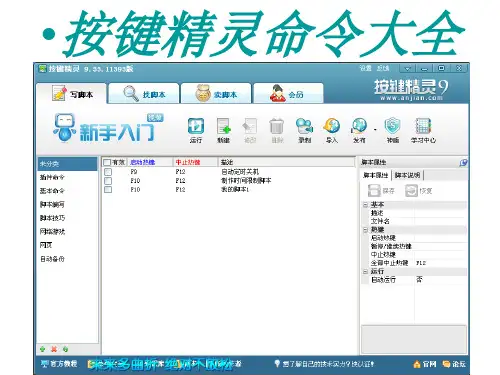
• 求幂运算符:
• 描述
• 用于计算数的指数次方。 语法
• result = number^exponent
• 运算符的语法有以下部分: • 部分描述result任意数值变量。number任意数值表达 式。exponent任意数值表达式。说明 • 仅当 exponent 参数为整数时,Number 参数才可为负 值。如果单个表达式中有多个指数运算,则 ^ 运算符 按从左到右的顺序执行。 如果 number 或 exponent 为 Null 表达式,则 result 值也为 Null。
• 导入命令: • //当文件被导入后,里面的函数可以直接被调用,不需要使用VBSCall或 Plugin命令 //在VBScript块中需要调用vbs文件或者插件中的函数时,必须采用这种方式, 不能再冠以VBSCall或Plugin关键字 Import “Memory.dll” //导入Memory插件命令 自定义变量: • //标准型自定义变量 //格式:UserVar{变量}={默认值}{注释} //解释:这个命令主要用于用户自定义的设置功能 UserVar var1=30 "当HP<多少%时,使用红药" UserVar var2=30 "当MP<多少%时,使用蓝药" //当用户使用这个脚本的时候,可以对这var1和var2这两个变量的取值进行设 置 //下拉型自定义变量 //格式:UserVar变量=DropList{选项0:值0|选项1:值1|选项2:值2}=默认显示的选 项编号{注释} //解释:这个命令预先设定多个变量值,用户可在基面通过下拉方式进行选择 UserVar Var1=DropList{"低于10%时补血":0.1|"低于20%时补血":0.2|"低于 30%时补血":0.3}=2 "自动补血设置" //特别提醒:默认显示的选项编号从0开始
按键精灵基础命令
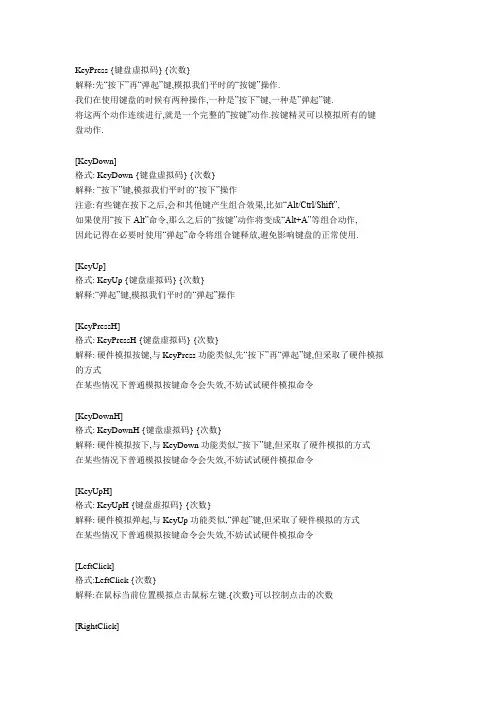
KeyPress {键盘虚拟码} {次数}解释:先“按下”再“弹起”键,模拟我们平时的“按键”操作.我们在使用键盘的时候有两种操作,一种是”按下”键,一种是”弹起”键.将这两个动作连续进行,就是一个完整的”按键”动作.按键精灵可以模拟所有的键盘动作.[KeyDown]格式: KeyDown {键盘虚拟码} {次数}解释: “按下”键,模拟我们平时的“按下”操作注意:有些键在按下之后,会和其他键产生组合效果,比如“Alt/Ctrl/Shift”,如果使用“按下Alt”命令,那么之后的“按键”动作将变成“Alt+A”等组合动作,因此记得在必要时使用“弹起”命令将组合键释放,避免影响键盘的正常使用.[KeyUp]格式: KeyUp {键盘虚拟码} {次数}解释:“弹起”键,模拟我们平时的“弹起”操作[KeyPressH]格式: KeyPressH {键盘虚拟码} {次数}解释: 硬件模拟按键,与KeyPress功能类似,先“按下”再“弹起”键,但采取了硬件模拟的方式在某些情况下普通模拟按键命令会失效,不妨试试硬件模拟命令[KeyDownH]格式: KeyDownH {键盘虚拟码} {次数}解释: 硬件模拟按下,与KeyDown功能类似,“按下”键,但采取了硬件模拟的方式在某些情况下普通模拟按键命令会失效,不妨试试硬件模拟命令[KeyUpH]格式: KeyUpH {键盘虚拟码} {次数}解释: 硬件模拟弹起,与KeyUp功能类似,“弹起”键,但采取了硬件模拟的方式在某些情况下普通模拟按键命令会失效,不妨试试硬件模拟命令[LeftClick]格式:LeftClick {次数}解释:在鼠标当前位置模拟点击鼠标左键.{次数}可以控制点击的次数[RightClick]解释:在鼠标当前位置模拟点击鼠标右键.[MiddleClick]格式:MiddleClick {次数}解释:在鼠标当前位置模拟点击鼠标中键.[LeftDoubleClick]格式:LeftDoubleClick {次数}解释:在鼠标当前位置模拟双击鼠标左键.[LeftDown]格式:LeftDown {次数}解释:在鼠标当前位置模拟按下鼠标左键,{次数}在这个语句中虽然有效,但没有实际意义.[LeftUp]格式:LeftUp {次数}解释:在鼠标当前位置模拟松开鼠标左键,{次数}在这个语句中虽然有效,但没有实际意义.[RightDown]格式:RightDown {次数}解释:在鼠标当前位置模拟按下鼠标右键,{次数}在这个语句中虽然有效,但没有实际意义.[RightUp]格式:RightUp {次数}解释:在鼠标当前位置模拟松开鼠标右键,{次数}在这个语句中虽然有效,但没有实际意义[LeftClickH]格式:LeftClickH {次数}解释:使用硬件模拟方式,在鼠标当前位置模拟点击鼠标左键.{次数}可以控制点击的次数在某些情况下普通模拟鼠标命令会失效,不妨试试硬件模拟命令[RightClickH]解释:使用硬件模拟方式,在鼠标当前位置模拟点击鼠标右键.在某些情况下普通模拟鼠标命令会失效,不妨试试硬件模拟命令[MiddleClickH]格式:MiddleClickH {次数}解释:使用硬件模拟方式,在鼠标当前位置模拟点击鼠标中键.在某些情况下普通模拟鼠标命令会失效,不妨试试硬件模拟命令[LeftDoubleClickH]格式:LeftDoubleClickH {次数}解释:使用硬件模拟方式,在鼠标当前位置模拟双击鼠标左键.在某些情况下普通模拟鼠标命令会失效,不妨试试硬件模拟命令[LeftDownH]格式:LeftDownH {次数}解释:使用硬件模拟方式,在鼠标当前位置模拟按下鼠标左键,{次数}在这个语句中虽然有效,但没有实际意义.在某些情况下普通模拟鼠标命令会失效,不妨试试硬件模拟命令[LeftUpH]格式:LeftUpH {次数}解释:使用硬件模拟方式,在鼠标当前位置模拟松开鼠标左键,{次数}在这个语句中虽然有效,但没有实际意义.在某些情况下普通模拟鼠标命令会失效,不妨试试硬件模拟命令顶3∙2008-06-01 18:34∙回复∙举报 |∙∙精灵地界1∙2楼[Right Down H]格式:R ightDo wnH {次数} 解释:使用硬件模拟方式,在鼠标当前位置模拟按下鼠标右键,{次数}在这个语句中虽然有效,但没有实际意义.在某些情况下普通模拟鼠标命令会失效,不妨试试硬件模拟命[Right UpH] 格式:R ightUp H {次数} 解释:使用硬件模拟方式,在鼠标当前位置模拟松开鼠标右键,{次数}在这个语句中虽然有效,但没有实际意义在某些情况下普通模拟鼠标命令会失效,不妨试试硬件模拟命令[Move格式:M oveTo {X坐标} {Y 坐标}解释:移动鼠标到(X 坐标,Y 坐标)处举例: MoveT o 100 2 00把鼠标移动到(100,20 0)这个点上MoveT o intX i ntY把鼠标移动到(intX,in tY)这个点上,需要5.50以上版本支持.[Move R]oveR {X 距离} {Y 距离}解释:把鼠标相对移动(X距离,Y距离)举例: 当前鼠标在(1 00,100)点,使用下面语句Move R 200 3 00之后,鼠标就被移到了(100 +200,1 00+30 0)处,也就是坐标(300, 400)处[Move RH] 格式:MR {X 距离} {Y 距离}解释:相对移动鼠标的硬件模拟指令把鼠标相对移动, (X距离,Y距离)[SaveM ousePo s]格式:S aveMo usePo s解释:保存当前鼠标位置[Restor eMouse Pos] 格式: R estore Mouse Pos解鼠标移动到上一次保存的鼠标位置举例:保存/恢复鼠标位置常用于制作网络游戏练功脚本,脚本开始时保存鼠标位置,脚本结束时恢复鼠标位置,这样脚本执行后鼠标的位置就不会变化[Lock Mous e]格式: L ockMo use解定鼠标位置,用户将不能通过移动鼠标而改变鼠标位置,而脚本仍可以改变鼠标位置举例: 在脚本开始的时候使用这个命令,可以有效防止用户误触鼠标引起脚本执行出错[Unloc kMous e]格式: Unl ockMo use解释: 解Mouse 命令对鼠标位置的锁定。
按键精灵命令大全
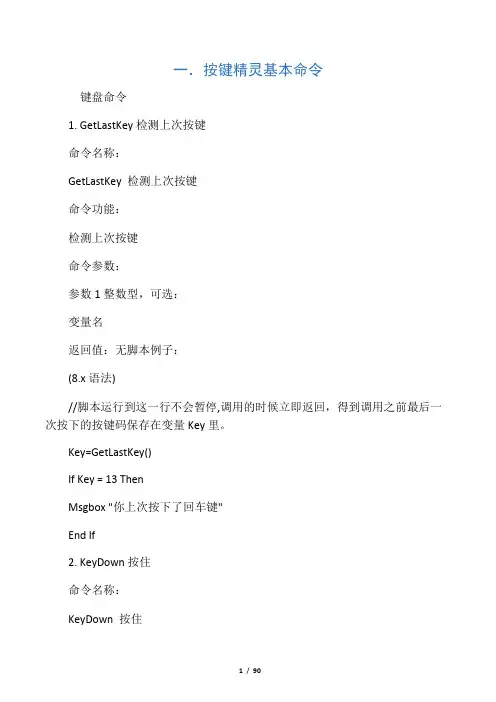
命令参数:
参数1整数型,次数
返回值:
无脚本例子:
(8.x语法)
复制代码
//LeftClick、LeftClickS、LeftClickH
//LeftClickS:
超级模拟方式,兼容性更强,对键盘和鼠标没有特别的要求,PS2(圆口)和USB接口的鼠标都可以使用
//LeftClickH:
//MoveToH:
硬件模拟方式,仅支持PS(圆口)的鼠标
MoveTo 100,200
//把鼠标移动到(100,200)这个点上
intX=50
intY=150
MoveTo intX,intY
//把鼠标移动到(intX,intY)这个点上,需要5.50以上版本支持.
13RestoreMousePos恢复上次保存的鼠标位置
命令名称:
GetCursorShape得到鼠标形状
命令功能:
得到当前鼠标的形状特征
命令参数:
参数1整数型,参数
返回值:
整数型,鼠标的形状值
脚本例子:
(8.x语法)
//参数:
0是6.83之前的版本默认的参数
//参数:
1可用于一些在参数0下无法区分鼠标形状代码的情况
//下面是我们普通的WINDOWS鼠标形状特征
LeftUp左键弹起
命令功能:
模拟松开鼠标左键
命令参数:
参数1整数型,次数
返回值:
无脚本例子:
(8.x语法)
复制代码
//LeftUp、LeftUpS、LeftUpH
//{次数}在这个语句中虽然有效,但没有实际意义.
//LeftUpS:
超级模拟方式,兼容性更强,对键盘和鼠标没有特别的要求,PS2(圆口)和USB接口的鼠标都可以使用//LeftUpH:
按键精灵命令大全(精华版)
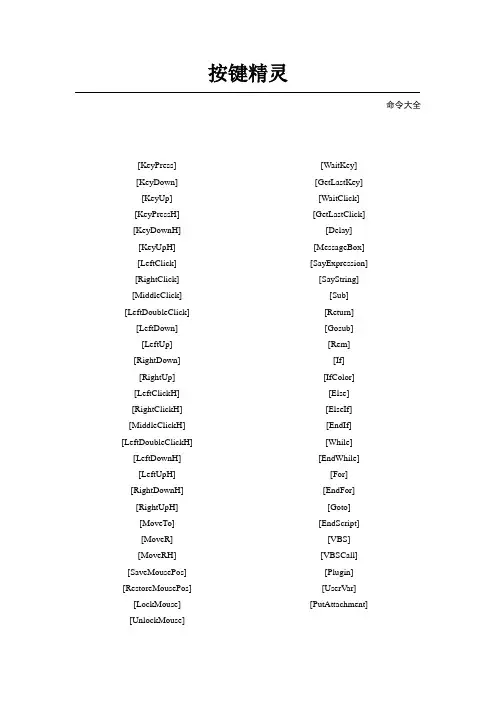
按键精灵命令大全[KeyPress][KeyDown][KeyUp][KeyPressH][KeyDownH][KeyUpH][LeftClick][RightClick][MiddleClick] [LeftDoubleClick] [LeftDown][LeftUp][RightDown][RightUp][LeftClickH][RightClickH] [MiddleClickH] [LeftDoubleClickH] [LeftDownH][LeftUpH] [RightDownH][RightUpH][MoveTo][MoveR][MoveRH] [SaveMousePos] [RestoreMousePos] [LockMouse] [UnlockMouse][WaitKey] [GetLastKey] [WaitClick] [GetLastClick][Delay] [MessageBox] [SayExpression] [SayString][Sub][Return][Gosub][Rem][If][IfColor][Else][ElseIf][EndIf][While] [EndWhile][For][EndFor][Goto] [EndScript][VBS][VBSCall][Plugin][UserVar] [PutAttachment][KeyPress]KeyPress {键盘虚拟码} {次数}解释:先“按下”再“弹起”键,模拟我们平时的“按键”操作.我们在使用键盘的时候有两种操作,一种是”按下”键,一种是”弹起”键.将这两个动作连续进行,就是一个完整的”按键”动作.按键精灵可以模拟所有的键盘动作.[KeyDown]格式:KeyDown {键盘虚拟码} {次数}解释:“按下”键,模拟我们平时的“按下”操作注意:有些键在按下之后,会和其他键产生组合效果,比如“Alt/Ctrl/Shift”,如果使用“按下Alt”命令,那么之后的“按键”动作将变成“Alt+A”等组合动作,因此记得在必要时使用“弹起”命令将组合键释放,避免影响键盘的正常使用.[KeyUp]格式:KeyUp {键盘虚拟码} {次数}解释:“弹起”键,模拟我们平时的“弹起”操作[KeyPressH]格式:KeyPressH {键盘虚拟码} {次数}解释:硬件模拟按键,与KeyPress功能类似,先“按下”再“弹起”键,但采取了硬件模拟的方式在某些情况下普通模拟按键命令会失效,不妨试试硬件模拟命令[KeyDownH]格式:KeyDownH {键盘虚拟码} {次数}解释:硬件模拟按下,与KeyDown功能类似,“按下”键,但采取了硬件模拟的方式在某些情况下普通模拟按键命令会失效,不妨试试硬件模拟命令[KeyUpH]格式:KeyUpH {键盘虚拟码} {次数}解释:硬件模拟弹起,与KeyUp功能类似,“弹起”键,但采取了硬件模拟的方式在某些情况下普通模拟按键命令会失效,不妨试试硬件模拟命令[LeftClick]格式:LeftClick {次数}解释:在鼠标当前位置模拟点击鼠标左键.{次数}可以控制点击的次数[RightClick]格式:RightClick {次数}解释:在鼠标当前位置模拟点击鼠标右键.[MiddleClick]格式:MiddleClick {次数}解释:在鼠标当前位置模拟点击鼠标中键.[LeftDoubleClick]格式:LeftDoubleClick {次数}解释:在鼠标当前位置模拟双击鼠标左键.[LeftDown]格式:LeftDown {次数}解释:在鼠标当前位置模拟按下鼠标左键,{次数}在这个语句中虽然有效,但没有实际意义.[LeftUp]格式:LeftUp {次数}解释:在鼠标当前位置模拟松开鼠标左键,{次数}在这个语句中虽然有效,但没有实际意义.[RightDown]格式:RightDown {次数}解释:在鼠标当前位置模拟按下鼠标右键,{次数}在这个语句中虽然有效,但没有实际意义.[RightUp]格式:RightUp {次数}解释:在鼠标当前位置模拟松开鼠标右键,{次数}在这个语句中虽然有效,但没有实际意义[LeftClickH]格式:LeftClickH {次数}解释:使用硬件模拟方式,在鼠标当前位置模拟点击鼠标左键.{次数}可以控制点击的次数在某些情况下普通模拟鼠标命令会失效,不妨试试硬件模拟命令[RightClickH]格式:RightClickH {次数}解释:使用硬件模拟方式,在鼠标当前位置模拟点击鼠标右键.在某些情况下普通模拟鼠标命令会失效,不妨试试硬件模拟命令[MiddleClickH]格式:MiddleClickH {次数}解释:使用硬件模拟方式,在鼠标当前位置模拟点击鼠标中键.在某些情况下普通模拟鼠标命令会失效,不妨试试硬件模拟命令[LeftDoubleClickH]格式:LeftDoubleClickH {次数}解释:使用硬件模拟方式,在鼠标当前位置模拟双击鼠标左键.在某些情况下普通模拟鼠标命令会失效,不妨试试硬件模拟命令[LeftDownH]格式:LeftDownH {次数}解释:使用硬件模拟方式,在鼠标当前位置模拟按下鼠标左键,{次数}在这个语句中虽然有效,但没有实际意义.在某些情况下普通模拟鼠标命令会失效,不妨试试硬件模拟命令[LeftUpH]格式:LeftUpH {次数}解释:使用硬件模拟方式,在鼠标当前位置模拟松开鼠标左键,{次数}在这个语句中虽然有效,但没有实际意义.在某些情况下普通模拟鼠标命令会失效,不妨试试硬件模拟命令[RightDownH]格式:RightDownH {次数}解释:使用硬件模拟方式,在鼠标当前位置模拟按下鼠标右键,{次数}在这个语句中虽然有效,但没有实际意义.在某些情况下普通模拟鼠标命令会失效,不妨试试硬件模拟命令[RightUpH]格式:RightUpH {次数}解释:使用硬件模拟方式,在鼠标当前位置模拟松开鼠标右键,{次数}在这个语句中虽然有效,但没有实际意义在某些情况下普通模拟鼠标命令会失效,不妨试试硬件模拟命令[MoveTo]格式:MoveTo {X坐标} {Y坐标}解释:移动鼠标到(X坐标,Y坐标)处举例:MoveTo 100 200把鼠标移动到(100,200)这个点上MoveTo intX intY把鼠标移动到(intX,intY)这个点上,需要5.50以上版本支持.[MoveR]格式:MoveR {X距离} {Y距离}解释:把鼠标相对移动(X距离,Y距离)举例:当前鼠标在(100,100)点,使用下面语句MoveR 200 300之后,鼠标就被移到了(100+200,100+300)处,也就是坐标(300,400)处[MoveRH]格式:MoveR {X距离} {Y距离}解释:相对移动鼠标的硬件模拟指令把鼠标相对移动,(X距离,Y距离)[SaveMousePos]格式:SaveMousePos解释:保存当前鼠标位置[RestoreMousePos]格式:RestoreMousePos解释:将鼠标移动到上一次保存的鼠标位置举例:保存/恢复鼠标位置常用于制作网络游戏练功脚本,脚本开始时保存鼠标位置,脚本结束时恢复鼠标位置,这样脚本执行后鼠标的位置就不会变化[LockMouse]格式:LockMouse解释:锁定鼠标位置,用户将不能通过移动鼠标而改变鼠标位置,而脚本仍可以改变鼠标位置举例:在脚本开始的时候使用这个命令,可以有效防止用户误触鼠标引起脚本执行出错[UnlockMouse]格式:UnlockMouse解释:解除LockMouse命令对鼠标位置的锁定。
按键精灵—键盘命令
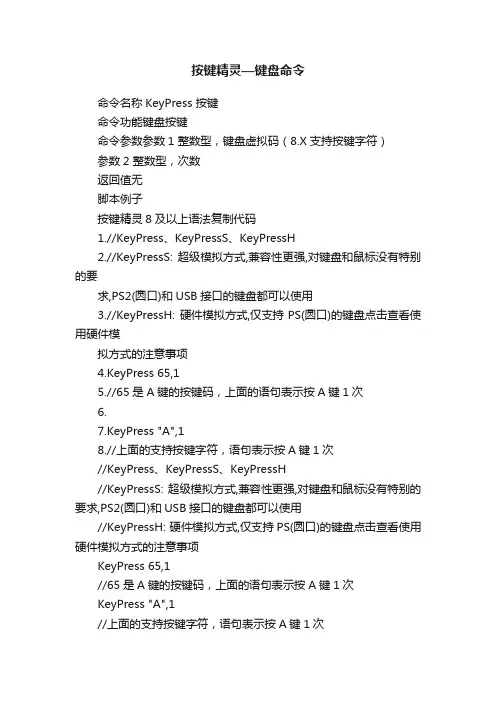
按键精灵—键盘命令命令名称KeyPress 按键命令功能键盘按键命令参数参数1 整数型,键盘虚拟码(8.X支持按键字符)参数2 整数型,次数返回值无脚本例子按键精灵8及以上语法复制代码1.//KeyPress、KeyPressS、KeyPressH2.//KeyPressS: 超级模拟方式,兼容性更强,对键盘和鼠标没有特别的要求,PS2(圆口)和USB接口的键盘都可以使用3.//KeyPressH: 硬件模拟方式,仅支持PS(圆口)的键盘点击查看使用硬件模拟方式的注意事项4.KeyPress 65,15.//65是A键的按键码,上面的语句表示按A键1次6.7.KeyPress "A",18.//上面的支持按键字符,语句表示按A键1次//KeyPress、KeyPressS、KeyPressH//KeyPressS: 超级模拟方式,兼容性更强,对键盘和鼠标没有特别的要求,PS2(圆口)和USB接口的键盘都可以使用//KeyPressH: 硬件模拟方式,仅支持PS(圆口)的键盘点击查看使用硬件模拟方式的注意事项KeyPress 65,1//65是A键的按键码,上面的语句表示按A键1次KeyPress "A",1//上面的支持按键字符,语句表示按A键1次脚本例子按键精灵7及以上语法复制代码1.//KeyPress、KeyPressS、KeyPressH2.//KeyPressS: 超级模拟方式,兼容性更强,对键盘和鼠标没有特别的要求,PS2(圆口)和USB接口的键盘都可以使用3.//KeyPressH: 硬件模拟方式,仅支持PS(圆口)的键盘点击查看使用硬件模拟方式的注意事项4.KeyPress 65,15.//65是A键的按键码,上面的语句表示按A键1次命令名称KeyDown 按住命令功能键盘按住命令参数参数1 整数型,键盘虚拟码(8.X支持按键字符)参数2 整数型,次数返回值无脚本例子按键精灵8及以上语法复制代码1.//KeyDown、KeyDownS、KeyDownH2.//KeyDownS: 超级模拟方式,兼容性更强,对键盘和鼠标没有特别的要求,PS2(圆口)和USB接口的键盘都可以使用3.//KeyDownH: 硬件模拟方式,仅支持PS(圆口)的键盘点击查看使用硬件模拟方式的注意事项4.KeyDown 65,15.//65是A键的按键码,上面的语句表示按住A键1次6.7.KeyDown "A",18.//上面的支持按键字符,语句表示按住A键1次脚本例子按键精灵7及以上语法复制代码1.//KeyDown、KeyDownS、KeyDownH2.//KeyDownS: 超级模拟方式,兼容性更强,对键盘和鼠标没有特别的要求,PS2(圆口)和USB接口的键盘都可以使用3.//KeyDownH: 硬件模拟方式,仅支持PS(圆口)的键盘点击查看使用硬件模拟方式的注意事项4.KeyDown 65,15.//65是A键的按键码,上面的语句表示按住A键1次命令名称KeyUp 弹起命令功能键盘弹起命令参数参数1 整数型,键盘虚拟码(8.X支持按键字符)参数2 整数型,次数返回值无脚本例子按键精灵8及以上语法复制代码1.//KeyUp、KeyUpS、KeyUpH2.//KeyUpS: 超级模拟方式,兼容性更强,对键盘和鼠标没有特别的要求,PS2(圆口)和USB接口的键盘都可以使用3.//KeyUpH: 硬件模拟方式,仅支持PS(圆口)的键盘点击查看使用硬件模拟方式的注意事项4.KeyUp 65,15.//65是A键的按键码,上面的语句表示松开A键1次6.7.KeyUp "A",18.//上面的支持按键字符,语句表示松开A键1次脚本例子按键精灵7及以上语法复制代码1.//KeyUp、KeyUpS、KeyUpH2.//KeyUpS: 超级模拟方式,兼容性更强,对键盘和鼠标没有特别的要求,PS2(圆口)和USB接口的键盘都可以使用3.//KeyUpH: 硬件模拟方式,仅支持PS(圆口)的键盘点击查看使用硬件模拟方式的注意事项4.KeyUp 65,15.//65是A键的按键码,上面的语句表示松开A键1次命令名称WaitKey 等待按任意键命令功能等待按任意键命令参数参数1 整数型,可选:变量名返回值无脚本例子按键精灵8及以上语法复制代码1.Key=WaitKey()2.//脚本运行到这一行会暂停,当用户按下键盘后继续执行,并且把用户的按键码保存在变量Key里3.If Key = 13 Then4. MessageBox "恭喜你按下了回车键"5.End If脚本例子按键精灵7及以上语法复制代码1.WaitKey Key2.//脚本运行到这一行会暂停,当用户按下键盘后继续执行,并且把用户的按键码保存在变量Key里3.If Key = 134. Msgbox "恭喜你按下了回车键"5.EndIf命令名称GetLastKey 检测上次按键命令功能检测上次按键命令参数参数1 整数型,可选:变量名返回值无脚本例子按键精灵8及以上语法复制代码1.//脚本运行到这一行不会暂停,调用的时候立即返回,得到调用之前最后一次按下的按键码保存在变量Key里。
按键精灵命令大全第三版

• 使用方法 • 第一步:设计脚本功能 • 写脚本之前要想清楚自己要做什么功能。在这里来制作 一个每隔5秒自动按F5刷新网页的脚本。 • 第二步:设计脚本
为制作了组图来说明如何制作这个脚本。 • 任何脚本都是两步: 第一步先设计功能,第二步就是 用按键精灵提供的命令完成这些功能。
•
ห้องสมุดไป่ตู้
脚本例子多多滴:
Call Plugin.Media.Beep(1318, 100)
Call Plugin.Media.Beep(1175, 100) Call Plugin.Media.Beep(349, 300) Call Plugin.Media.Beep(392, 300) Call Plugin.Media.Beep(1175, 100)
• 按键精灵是一个模拟鼠标键盘动作的软件。通过制作脚本,可以
让按键精灵代替双手,自动执行一系列鼠标键盘动作。按键精灵 简单易用,不需要任何编程知识就可以作出功能强大的脚本。只 要在电脑前用双手可以完成的动作,按键精灵都可以替代完成目 前按键精灵已经更新到9.33最新版本!从编程的角度看,集合一 些插件的脚本编辑、调试工具。代码不公开。生成的小精灵,模 式化界面。 • 使用环境 操作系统:(Windows 98/98SE/Me/2000/XP/2003/Vista/win7 )软 件支持:支持绝大多数软件,部分网络游戏中可能失效,但可尝 试“神盾”功能,提高按键精灵的兼容性
• • • • • • • • • • • • • • • • • • • • • • • • • •
Sub 获取坐标 Rem 获取坐标 a=WaitClick If a=32777 Then GetCursorPos ux,uy Call Plugin.Msg.ShowScrTXT(610, 70, 624, 85, "■", "0000FF") Else Goto 获取坐标a End if Rem 获取坐标b b=WaitClick () If b=32777 Then GetCursorPos xx,yy Call Plugin.Msg.ShowScrTXT(624, 70, 638, 85, "■", "E6962CF") Else Goto 获取坐标b End if For 15 MoveTo ux,uy Delay 50 MoveTo xx,yy Delay 50 Next x=ux y=uy End Sub
(完整版)按键精灵常用脚本命令汇集
//~~~~~~~~~~{[做后台的准备]}~~~~~~~~~~~//下面,用标题名来找父窗口Hwnd = Plugin.Window.Find(0, "无标题- 记事本")//下面,根据父窗口来找子窗口(找对了标题名才有效)HwndEx = Plugin.Window.FindEx(Hwnd, 0, 0, 0)//下面,用程序名来找父窗口Hwnd = Plugin.Window.Find("Notepad", 0)//下面,根据父窗口来找子窗口(找对了类名才有效)Hwnd = Plugin.Window.FindEx(Hwnd, 0, "Edit", 0)//~~~(也可以改指定程序的标题名来得来句柄)~~~//下面,将指定程序名的标题名变为变量Hwnd = Plugin.Window.Find("Notepad", 0)//改变窗口标题Call Plugin.Window.SetText(Hwnd,"AJJL")//*********》之后可加第一种父子窗口就OK了《*********//~~~如果以上都不行,只剩下最后一种方法~~~~//下面,鼠标指向的程序定为Hwnd这个变量(不过一定要加标记,否则变为假后台)hwnd=Plugin.Window.MousePoint()Rem starGoto star//区域模糊找色//(XY,是坐标)(后面的是句柄,左X,上Y,右X,下Y,16位颜色,找的方式,相似度)XY = Plugin.Bkgnd.FindColorEx(Hwnd, 0, 0, 20, 20, "FFFFFF", 0, 0.9)//将XY坐标变为变量,再折分成X坐标和Y坐标。
MyArray = Split(XY, "|")X = Clng(MyArray(0)): Y = Clng(MyArray(1))//后台判色Color = Plugin.Bkgnd.GetPixelColor(hwndex,300,150)If color = "020503" Then//根据固定32位地址的值加红蓝(HP少于就。
按键精灵命令大全(精华版)
按键精灵[KeyPress] [KeyDown] [KeyUp] [KeyPressH] [KeyDownH] [KeyUpH] [LeftClick] [RightClick] [MiddleClick] [LeftDoubleClick] [LeftDown] [LeftUp] [RightDown] [RightUp] [LeftClickH] [RightClickH] [MiddleClickH] [LeftDoubleClickH] [LeftDownH] [LeftUpH][RightDownH][RightUpH][MoveTo][MoveR][MoveRH][SaveMousePos] [RestoreMousePos] [LockMouse][UnlockMouse] 命令大全[WaitKey] [GetLastKey][WaitClick][GetLastClick][Delay][MessageBox] [SayExpression][SayString][Sub][Return][Gosub][Rem][If][IfColor][Else][EndIf][While][EndWhile][For][EndFor][Goto][EndScript][VBS][VBSCall][Plugin][UserVar][PutAttachment][KeyPress]KeyPress 键{ 盘虚拟码} {次数}解释:先“按下”再“弹起”键,模拟我们平时的“按键”操作. 我们在使用键盘的时候有两种操作,一种是”按下”键,一种是”弹起”键. 将这两个动作连续进行,就是一个完整的”按键”动作.按键精灵可以模拟所有的键盘动作.[KeyDown]KeyDown {键盘虚拟码}{次数}解释:“按下”键,模拟我们平时的“按下”操作有些键在按下之后,会和其他键产生组合效果,比如“Alt/Ctrl/Shift ,”如果使用“按下Alt ”命令,那么之后的“按键”动作将变成“Alt+A等”组合动作,因此记得在必要时使用“弹起”命令将组合键释放,避免影响键盘的正常使用.[KeyUp]格式:KeyUp {键盘虚拟码}{次数}解释:“弹起”键,模拟我们平时的“弹起”操作[KeyPressH]格式:KeyPressH 键{盘虚拟码}{次数}解释:硬件模拟按键,与KeyPress功能类似,先“按下”再“弹起”键,但采取了硬件模拟的方式在某些情况下普通模拟按键命令会失效,不妨试试硬件模拟命令[KeyDownH]KeyDownH {键盘虚拟码}{次数}解释:硬件模拟按下,与KeyDown功能类似,“按下”键,但采取了硬件模拟的方式在某些情况下普通模拟按键命令会失效,不妨试试硬件模拟命令[KeyUpH]格式:KeyUpH {键盘虚拟码}{次数}解释:硬件模拟弹起,与KeyUp功能类似,“弹起”键,但采取了硬件模拟的方式在某些情况下普通模拟按键命令会失效,不妨试试硬件模拟命令[LeftClick]格式:LeftClick {次数}解释:在鼠标当前位置模拟点击鼠标左键.{次数}可以控制点击的次数[RightClick]格式:RightClick {次数}解释:在鼠标当前位置模拟点击鼠标右键.[MiddleClick]格式:MiddleClick {次数}解释:在鼠标当前位置模拟点击鼠标中键.[LeftDoubleClick]格式:LeftDoubleClick {次数}解释:在鼠标当前位置模拟双击鼠标左键.[LeftDown]格式:LeftDown {次数}解释:在鼠标当前位置模拟按下鼠标左键,{次数}在这个语句中虽然有效,但没有实际意义.[LeftUp]格式:LeftUp {次数}解释:在鼠标当前位置模拟松开鼠标左键,{次数}在这个语句中虽然有效,但没有实际意义.[RightDown]RightDown {次数}解释:在鼠标当前位置模拟按下鼠标右键,{次数}在这个语句中虽然有效,但没有实际意义.[RightUp]格式:RightUp {次数}解释:在鼠标当前位置模拟松开鼠标右键,{次数}在这个语句中虽然有效,但没有实际意义[LeftClickH]格式:LeftClickH {次数}解释:使用硬件模拟方式,在鼠标当前位置模拟点击鼠标左键.{次数}可以控制点击的次数在某些情况下普通模拟鼠标命令会失效,不妨试试硬件模拟命令[RightClickH]格式:RightClickH {次数}解释:使用硬件模拟方式,在鼠标当前位置模拟点击鼠标右键. 在某些情况下普通模拟鼠标命令会失效,不妨试试硬件模拟命令[MiddleClickH]MiddleClickH {次数}解释:使用硬件模拟方式,在鼠标当前位置模拟点击鼠标中键. 在某些情况下普通模拟鼠标命令会失效,不妨试试硬件模拟命令[LeftDoubleClickH]格式:LeftDoubleClickH {次数}解释:使用硬件模拟方式,在鼠标当前位置模拟双击鼠标左键. 在某些情况下普通模拟鼠标命令会失效,不妨试试硬件模拟命令[LeftDownH]格式:LeftDownH {次数}解释:使用硬件模拟方式,在鼠标当前位置模拟按下鼠标左键,{次数}在这个语句中虽然有效,但没有实际意义.在某些情况下普通模拟鼠标命令会失效,不妨试试硬件模拟命令[LeftUpH]格式:LeftUpH {次数}解释:使用硬件模拟方式,在鼠标当前位置模拟松开鼠标左键,{次数}在这个语句中虽然有效,但没有实际意义.在某些情况下普通模拟鼠标命令会失效,不妨试试硬件模拟命令[RightDownH]格式:RightDownH {次数}解释:使用硬件模拟方式,在鼠标当前位置模拟按下鼠标右键,{次数}在这个语句中虽然有效,但没有实际意义.在某些情况下普通模拟鼠标命令会失效,不妨试试硬件模拟命令[RightUpH]格式:RightUpH {次数}解释:使用硬件模拟方式,在鼠标当前位置模拟松开鼠标右键,{次数}在这个语句中虽然有效,但没有实际意义在某些情况下普通模拟鼠标命令会失效,不妨试试硬件模拟命令[MoveTo]格式:MoveTo {X 坐标}{Y坐标}解释:移动鼠标到(X坐标,Y坐标)处举例:MoveTo 100 200把鼠标移动到(100,200)这个点上MoveTo intX intY 把鼠标移动到(intX,intY)这个点上,需要5.50 以上版本支持.[MoveR]格式:MoveR {X距离} {Y距离}解释:把鼠标相对移动(X距离,Y 距离)举例:当前鼠标在(100,100)点,使用下面语句MoveR 200 300之后,鼠标就被移到了(100+200,100+300)处,也就是坐标(300,400)处[MoveRH]格式:MoveR {X距离} {Y距离}解释:相对移动鼠标的硬件模拟指令把鼠标相对移动,(X距离,Y距离)[SaveMousePos]格式:SaveMousePos解释:保存当前鼠标位置[RestoreMousePos]格式:RestoreMousePos解释:将鼠标移动到上一次保存的鼠标位置举例:保存/恢复鼠标位置常用于制作网络游戏练功脚本,脚本开始时保存鼠标位置,脚本结束时恢复鼠标位置,这样脚本执行后鼠标的位置就不会变化[LockMouse]格式:LockMouse解释:锁定鼠标位置,用户将不能通过移动鼠标而改变鼠标位置,而脚本仍可以改变鼠标位置举例:在脚本开始的时候使用这个命令,可以有效防止用户误触鼠标引起脚本执行出错[UnlockMouse]格式:UnlockMouse解释:解除LockMouse命令对鼠标位置的锁定。
按键精灵脚本编写命令大全及示例
按键精灵学习教程一、键盘命令(2~5页)二、鼠标命令(5~13页)三、控制命令(13~22页)四、颜色/图像命令(22~28页)五、其他命令(28~35页)五、网游脚本实例(35~最后)一、键盘命令命令名称:GetLastKey检测上次按键命令功能:检测上次按键命令参数:参数1整数型,可选:变量名返回值:无脚本例子:(8.x语法)?? 复制代码1.//脚本运行到这一行不会暂停,调用的时候立即返回,得到调用之前最后一次按下的按键码保存在变量Key里。
??2.Key=GetLastKey()???3.If?Key?=?13?Then???4.????Msgbox?"你上次按下了回车键"??5.End?If??脚本例子:(7.x语法)?? 复制代码1.//脚本运行到这一行不会暂停,调用的时候立即返回,得到调用之前最后一次按下的按键码保存在变量Key里。
??2.GetLastKey?Key??3.If?Key?=?13??4.????Msgbox?"你上次按下了回车键"??5.EndIf??命令名称:KeyDown按住命令功能:键盘按住命令参数:参数1整数型,键盘虚拟码(8.X支持按键字符)参数2整数型,次数返回值:无脚本例子:(8.x语法)?? 复制代码1.//KeyDown、KeyDownS、KeyDownH??2.//KeyDownS:?超级模拟方式,兼容性更强,对键盘和鼠标没有特别的要求,PS2(圆口)和USB接口的键盘都可以使用??3.//KeyDownH:?硬件模拟方式,仅支持PS(圆口)的键盘?点击查看使用硬件模拟方式的注意事项??4.KeyDown?65,1??5.//65是A键的按键码,上面的语句表示按住A键1次??6.KeyDown?"A",1??7.//上面的支持按键字符,语句表示按住A键1次??脚本例子:(7.x语法)?? 复制代码1.//KeyDown、KeyDownS、KeyDownH??2.//KeyDownS:?超级模拟方式,兼容性更强,对键盘和鼠标没有特别的要求,PS2(圆口)和USB接口的键盘都可以使用??3.//KeyDownH:?硬件模拟方式,仅支持PS(圆口)的键盘?点击查看使用硬件模拟方式的注意事项??4.KeyDown?65,1??5.//65是A键的按键码,上面的语句表示按住A键1次?命令名称:KeyPress按键命令功能:键盘按键命令参数:参数1整数型,键盘虚拟码(8.X支持按键字符)参数2整数型,次数返回值:无脚本例子:(8.x语法)?? 复制代码1.//KeyPress、KeyPressS、KeyPressH??2.//KeyPressS:?超级模拟方式,兼容性更强,对键盘和鼠标没有特别的要求,PS2(圆口)和USB接口的键盘都可以使用??3.//KeyPressH:?硬件模拟方式,仅支持PS(圆口)的键盘?点击查看使用硬件模拟方式的注意事项??4.KeyPress?65,1??5.//65是A键的按键码,上面的语句表示按A键1次??6.KeyPress?"A",1??7.//上面的支持按键字符,语句表示按A键1次??脚本例子:(7.x语法)?? 复制代码1.//KeyPress、KeyPressS、KeyPressH??2.//KeyPressS:?超级模拟方式,兼容性更强,对键盘和鼠标没有特别的要求,PS2(圆口)和USB接口的键盘都可以使用??3.//KeyPressH:?硬件模拟方式,仅支持PS(圆口)的键盘?点击查看使用硬件模拟方式的注意事项??4.KeyPress?65,1??5.//65是A键的按键码,上面的语句表示按A键1次??命令名称:KeyUp弹起命令功能:键盘弹起命令参数:参数1整数型,键盘虚拟码(8.X支持按键字符)参数2整数型,次数返回值:无脚本例子:(8.x语法)?? 复制代码1.//KeyUp、KeyUpS、KeyUpH??2.//KeyUpS:?超级模拟方式,兼容性更强,对键盘和鼠标没有特别的要求,PS2(圆口)和USB接口的键盘都可以使用??3.//KeyUpH:?硬件模拟方式,仅支持PS(圆口)的键盘?点击查看使用硬件模拟方式的注意事项??4.KeyUp?65,1??5.//65是A键的按键码,上面的语句表示松开A键1次??6.KeyUp?"A",1??7.//上面的支持按键字符,语句表示松开A键1次??脚本例子:(7.x语法)?? 复制代码1.//KeyUp、KeyUpS、KeyUpH??2.//KeyUpS:?超级模拟方式,兼容性更强,对键盘和鼠标没有特别的要求,PS2(圆口)和USB接口的键盘都可以使用??3.//KeyUpH:?硬件模拟方式,仅支持PS(圆口)的键盘?点击查看使用硬件模拟方式的注意事项??4.KeyUp?65,1??5.//65是A键的按键码,上面的语句表示松开A键1次??命令名称:WaitKey等待按任意键命令功能:等待按任意键命令参数:参数1整数型,可选:变量名返回值:无脚本例子:(8.x语法)?? 复制代码1.Key=WaitKey()???2.//脚本运行到这一行会暂停,当用户按下键盘后继续执行,并且把用户的按键码保存在变量Key里??3.If?Key?=?13?Then???4.????MessageBox?"恭喜你按下了回车键"??5.End?If??脚本例子:(7.x语法)?? 复制代码1.WaitKey?Key??2.//脚本运行到这一行会暂停,当用户按下键盘后继续执行,并且把用户的按键码保存在变量Key里??3.If?Key?=?13??4.????Msgbox?"恭喜你按下了回车键"??5.EndIf??二、鼠标命令命令名称:GetCursorPos得到鼠标位置坐标命令功能:得到当前鼠标所在的位置坐标命令参数:参数1整数型,返回x坐标参数2整数型,返回y坐标返回值:无脚本例子:(8.x语法)?? 复制代码1.GetCursorPos?mx,my??2.//把当前鼠标位置的x和y坐标放在变量mx和my中??脚本例子:(7.x语法)?? 复制代码1.VBSCall?GetCursorPos(mx,my)???2.//把当前鼠标位置的x和y坐标放在变量mx和my中??命令名称:GetCursorShape得到鼠标形状命令功能:得到当前鼠标的形状特征命令参数:参数1整数型,参数返回值:整数型,鼠标的形状值脚本例子:(8.x语法)?? 复制代码1.//参数:?0?是6.83之前的版本默认的参数??2.//参数:?1?可用于一些在参数0下无法区分鼠标形状代码的情况??3.//下面是我们普通的WINDOWS鼠标形状特征??4.//不同电脑上鼠标形状特征也许不同,请使用"抓点抓色"功能抓取正确的鼠标形状特征??5.??6.//下面是我们访问网页超链接时候的手型鼠标形状??7.??8.shape=GetCursorShape(0)??9.If?shape?=?shape1?Then???10.????MessageBox?"当前鼠标形状是普通的WINDOWS鼠标"??11.ElseIf?shape?=?shape2?Then???12.????MessageBox?"当前鼠标形状是手型鼠标"??13.Else???14.????MessageBox?"不认识当前鼠标形状!"??15.End?If??脚本例子:(7.x语法)?? 复制代码1.//参数:?0?是6.83之前的版本默认的参数??2.//参数:?1?可用于一些在参数0下无法区分鼠标形状代码的情况??3.//下面是我们普通的WINDOWS鼠标形状特征??4.//不同电脑上鼠标形状特征也许不同,请使用"抓点抓色"功能抓取正确的鼠标形状特征??5.??6.//下面是我们访问网页超链接时候的手型鼠标形状??7.??8.VBSCall?Shape=GetCursorShape(0)??9.If?shape?=?shape1??10.????MessageBox?当前鼠标形状是普通的WINDOWS鼠标??11.ElseIf?shape?=?shape2??12.????MessageBox?当前鼠标形状是手型鼠标??13.Else???14.????MessageBox?不认识当前鼠标形状!??15.EndIf???命令名称:GetLastClick检测上次按过的鼠标键命令功能:检测上一次按下的鼠标代码命令参数:参数1整数型,可选:变量名返回值:无脚本例子:(8.x语法)?? 复制代码1.Mouse=GetLastClick()???2.If?Mouse?=32770?Or?Mouse?=32769?Then???3.????Msgbox?"你按下了鼠标左键"??4.End?If??脚本例子:(7.x语法)?? 复制代码1.GetLastClick?Mouse??2.If?Mouse?=32770?Or?Mouse?=32769???3.????Msgbox?"你按下了鼠标左键"??4.EndIf??命令名称:LeftClick左键单击命令功能:模拟点击鼠标左键命令参数:参数1整数型,次数返回值:无脚本例子:(8.x语法)?? 复制代码1.//LeftClick、LeftClickS、LeftClickH??2.//LeftClickS:?超级模拟方式,兼容性更强,对键盘和鼠标没有特别的要求,PS2(圆口)和USB接口的鼠标都可以使用??3.//LeftClickH:?硬件模拟方式,仅支持PS(圆口)的鼠标?点击查看使用硬件模拟方式的注意事项??4.LeftClick?5??5.//在当前鼠标的位置单击鼠标左键5次??脚本例子:(7.x语法)?? 复制代码1.//LeftClick、LeftClickS、LeftClickH??2.//LeftClickS:?超级模拟方式,兼容性更强,对键盘和鼠标没有特别的要求,PS2(圆口)和USB接口的鼠标都可以使用??3.//LeftClickH:?硬件模拟方式,仅支持PS(圆口)的鼠标?点击查看使用硬件模拟方式的注意事项??4.LeftClick?5??5.//在当前鼠标的位置单击鼠标左键5次??命令名称:LeftDoubleClick左键双击命令功能:模拟双击鼠标左键命令参数:参数1整数型,次数返回值:无脚本例子:(8.x语法)?? 复制代码1.//LeftDoubleClick、LeftDoubleClickS、LeftDoubleClickH]??2.//LeftDoubleClickS:?超级模拟方式,兼容性更强,对键盘和鼠标没有特别的要求,PS2(圆口)和USB接口的鼠标都可以使用??3.//LeftDoubleClickH:?硬件模拟方式,仅支持PS(圆口)的鼠标?点击查看使用硬件模拟方式的注意事项??4.LeftDoubleClick?5??5.//在当前鼠标的位置双击鼠标左键5次??脚本例子:(7.x语法)?? 复制代码1.//LeftDoubleClick、LeftDoubleClickS、LeftDoubleClickH]??2.//LeftDoubleClickS:?超级模拟方式,兼容性更强,对键盘和鼠标没有特别的要求,PS2(圆口)和USB接口的鼠标都可以使用??3.//LeftDoubleClickH:?硬件模拟方式,仅支持PS(圆口)的鼠标?点击查看使用硬件模拟方式的注意事项??4.LeftDoubleClick?5??5.//在当前鼠标的位置双击鼠标左键5次??命令名称:LockMouse锁定鼠标位置命令功能:锁定鼠标位置,用户将不能通过移动鼠标而改变鼠标位置,而脚本仍可以改变鼠标位置命令参数:无返回值:无脚本例子:(8.x语法)?? 复制代码1.//在脚本开始的时候使用这个命令,可以有效防止用户误触鼠标引起脚本执行出错??2.LockMouse??3.Do??4.????Delay?1000??5.Loop??脚本例子:(7.x语法)?? 复制代码1.//在脚本开始的时候使用这个命令,可以有效防止用户误触鼠标引起脚本执行出错??2.LockMouse??3.While?True??4.????Delay?1000??5.EndWhile??命令名称:MiddleClick中键单击命令功能:模拟点击鼠标中键命令参数:参数1整数型,次数返回值:无脚本例子:(8.x语法)?? 复制代码1.//MiddleClick、MiddleClickS、MiddleClickH??2.//MiddleClickS:?超级模拟方式,兼容性更强,对键盘和鼠标没有特别的要求,PS2(圆口)和USB接口的鼠标都可以使用??3.//MiddleClickH:?硬件模拟方式,仅支持PS(圆口)的鼠标?点击查看使用硬件模拟方式的注意事项??4.MiddleClick?5??5.//在当前鼠标的位置单击鼠标中键5次??脚本例子:(7.x语法)?? 复制代码1.//MiddleClick、MiddleClickS、MiddleClickH??2.//MiddleClickS:?超级模拟方式,兼容性更强,对键盘和鼠标没有特别的要求,PS2(圆口)和USB接口的鼠标都可以使用??3.//MiddleClickH:?硬件模拟方式,仅支持PS(圆口)的鼠标?点击查看使用硬件模拟方式的注意事项??4.MiddleClick?5??5.//在当前鼠标的位置单击鼠标中键5次??命令名称:MouseWheel鼠标滚轮命令功能:滚动鼠标滚轮命令参数:参数1整数型,滚动量返回值:无脚本例子:(8.x语法)?? 复制代码1.//如果滚动量为正,向上滚动;否则向下滚动.??2.//仅支持Windows?2000以上的操作系统.??3.MouseWheel?1??4.//把鼠标滚轮向上滚动1格??脚本例子:(7.x语法)?? 复制代码1.//如果滚动量为正,向上滚动;否则向下滚动.??2.//仅支持Windows?2000以上的操作系统.??3.MouseWheel?1??4.//把鼠标滚轮向上滚动1格??命令名称:MoveR鼠标相对移动命令功能:鼠标相对移动到命令参数:参数1整数型,X距离参数2整数型,Y距离返回值:无脚本例子:(8.x语法)?? 复制代码1.//MoveR、MoveRS、MoveRH??2.//MoveRS:?超级模拟方式,兼容性更强,对键盘和鼠标没有特别的要求,PS2(圆口)和USB接口的鼠标都可以使用??3.//MoveRH:?硬件模拟方式,仅支持PS(圆口)的鼠标?点击查看使用硬件模拟方式的注意事项??4.//当前鼠标在(100,100)点,使用下面语句??5.MoveR?200,300??6.//之后,鼠标就被移到了(100+200,100+300)处,也就是坐标(300,400)处??7.//提示:使用硬件模拟方式不能碰键盘鼠标,否则会导致出错??脚本例子:复制代码(7.x语法)?? 1.//MoveR、MoveRS、MoveRH??2.//MoveRS:?超级模拟方式,兼容性更强,对键盘和鼠标没有特别的要求,PS2(圆口)和USB接口的鼠标都可以使用??3.//MoveRH:?硬件模拟方式,仅支持PS(圆口)的鼠标?点击查看使用硬件模拟方式的注意事项??4.//当前鼠标在(100,100)点,使用下面语句??5.MoveR?200,300??6.//之后,鼠标就被移到了(100+200,100+300)处,也就是坐标(300,400)处??7.//提示:使用硬件模拟方式不能碰键盘鼠标,否则会导致出错??命令名称:MoveTo鼠标移动命令功能:移动鼠标到命令参数:参数1整数型,X坐标参数2整数型,Y坐标返回值:无脚本例子:(8.x语法)?? 复制代码1.//MoveTo、MoveToS、MoveToH??2.//MoveToS:?超级模拟方式,兼容性更强,对键盘和鼠标没有特别的要求,PS2(圆口)和USB接口的鼠标都可以使用??3.//MoveToH:?硬件模拟方式,仅支持PS(圆口)的鼠标??4.MoveTo?100,200??5.//把鼠标移动到(100,200)这个点上??6.intX=50??7.intY=150??8.MoveTo?intX,intY??9.//把鼠标移动到(intX,intY)这个点上,需要5.50以上版本支持.??脚本例子:(7.x语法)?? 复制代码1.//MoveTo、MoveToS、MoveToH??2.//MoveToS:?超级模拟方式,兼容性更强,对键盘和鼠标没有特别的要求,PS2(圆口)和USB接口的鼠标都可以使用??3.//MoveToH:?硬件模拟方式,仅支持PS(圆口)的鼠标??4.MoveTo?100,200??5.//把鼠标移动到(100,200)这个点上??6.intX=50??7.intY=150??8.MoveTo?intX,intY??9.//把鼠标移动到(intX,intY)这个点上,需要5.50以上版本支持.??命令名称:RestoreMousePos恢复上次保存的鼠标位置命令功能:保存当前鼠标位置命令参数:无返回值:无脚本例子:复制代码(8.x语法)?? 1.SaveMousePos??2.//保存当前鼠标位置??3.Delay?100??4.MoveTo?500,20??5.Delay?100??6.RestoreMousePos??7.//将鼠标移动到上一次保存的鼠标位置??8.//保存/恢复鼠标位置常用于制作网络游戏练功脚本,脚本开始时保存鼠标位置,脚本结束时恢复鼠标位置,??9.//这样脚本执行后鼠标的位置就不会变化??脚本例子:(7.x语法)?? 复制代码1.SaveMousePos??2.//保存当前鼠标位置??3.Delay?100??4.MoveTo?500,20??5.Delay?100??6.RestoreMousePos??7.//将鼠标移动到上一次保存的鼠标位置??8.//保存/恢复鼠标位置常用于制作网络游戏练功脚本,脚本开始时保存鼠标位置,脚本结束时恢复鼠标位置,??9.这样脚本执行后鼠标的位置就不会变化??命令名称:RightClick右键单击命令功能:模拟点击鼠标右键命令参数:参数1整数型,次数返回值:无脚本例子:(8.x语法)?? 复制代码1.//RightClick、RightClickS、RightClickH??2.//RightClickS:?超级模拟方式,兼容性更强,对键盘和鼠标没有特别的要求,PS2(圆口)和USB接口的鼠标都可以使用??3.//RightClickH:?硬件模拟方式,仅支持PS(圆口)的鼠标?点击查看使用硬件模拟方式的注意事项??4.RightClick?5??5.//在当前鼠标的位置单击鼠标右键5次??脚本例子:(7.x语法)?? 复制代码1.//RightClick、RightClickS、RightClickH??2.//RightClickS:?超级模拟方式,兼容性更强,对键盘和鼠标没有特别的要求,PS2(圆口)和USB接口的鼠标都可以使用??3.//RightClickH:?硬件模拟方式,仅支持PS(圆口)的鼠标?点击查看使用硬件模拟方式的注意事项??4.RightClick?5??5.//在当前鼠标的位置单击鼠标右键5次??命令名称:SaveMousePos保存当前鼠标所在位置命令功能:保存当前鼠标位置命令参数:无返回值:无脚本例子:(8.x语法)?? 复制代码1.SaveMousePos??2.//保存当前鼠标位置??3.Delay?100??4.MoveTo?500,20??5.Delay?100??6.RestoreMousePos??7.//将鼠标移动到上一次保存的鼠标位置??8.//保存/恢复鼠标位置常用于制作网络游戏练功脚本,脚本开始时保存鼠标位置,脚本结束时恢复鼠标位置,??9.//这样脚本执行后鼠标的位置就不会变化??脚本例子:(7.x语法)?? 复制代码1.SaveMousePos??2.//保存当前鼠标位置??3.Delay?100??4.MoveTo?500,20??5.Delay?100??6.RestoreMousePos??7.//将鼠标移动到上一次保存的鼠标位置??8.//保存/恢复鼠标位置常用于制作网络游戏练功脚本,脚本开始时保存鼠标位置,脚本结束时恢复鼠标位置,??9.这样脚本执行后鼠标的位置就不会变化??命令名称:UnlockMouse解除锁定鼠标位置命令功能:解除LockMouse命令对鼠标位置的锁定命令参数:无返回值:无脚本例子:(8.x语法)?? 复制代码1.??脚本例子:(7.x语法)?? 复制代码1.//如果用户使用了LockMouse命令而没有使用UnlockMouse命令,按键精灵会在脚本结束时自动解除锁定??2.UnlockMouse??命令名称:WaitClick按任意鼠标键继续命令功能:脚本执行到这一句暂停,按下任意鼠标键之后继续命令参数:参数1整数型,可选:变量名返回值:无脚本例子:(8.x语法)?? 复制代码st_click=WaitClick()???2.MessageBox?"您按下了"?&?last_click??脚本例子:(7.x语法)?? 复制代码1.WaitClick?last_click??2.MessageBox?"您按下了"?&?last_click??三、控制命令命令名称:Call调用过程命令功能:调用过程命令参数:参数1字符串型,过程名返回值:无脚本例子:(8.x语法)?? 复制代码1.Call?子程序("我是子程序,被你调用了")??2.EndScript??3.//支持中文名变量??4.Sub?子程序(啊)??5.????Msgbox?啊??6.End?Sub??7.//定义一个过程,可以在脚本中调用这个过程??脚本例子:(7.x语法)??复制代码命令名称:Do循环命令功能:条件循环命令参数:参数1条件型,循环条件返回值:无脚本例子:(8.x语法)?? 复制代码1.例子1:??2.//支持Exit?Do?命令退出循环??3.i=0??4.Do?While?i=0??5.????Msgbox?"我停不下来啦!!快住手"??6.Loop??7.//当循环条件成立的时候,反复执行循环体??8.例子2:??9.i=0??10.Do?Until?i=0??11.????Msgbox?"为什么没有循环到我呢?"??12.Loop??13.Msgbox?"循环结束"??14.//当循环条件成立的时候,离开循环体??15.例子3:??16.i=0??17.Do?Until?i=1??18.????Msgbox?"我停不下来啦!!快住手"??19.Loop??20.//当循环条件不成立的时候,反复执行循环体??21.例子4:??22.n=0??23.Do?While?true??24.????Msgbox?"我将循环10次停下来!!"??25.????If?n>=10?Then??26.????????//当循环条件成立的时候,离开循环体??27.????????Exit?do??28.????End?if??29.????n=n+1??30.Loop??31.Msgbox?n?&?"次"??32.例子5:??33.i?=?0??34.Do???35.???MessageBox?"ok"??36.Loop?While?i?<>?0??37.//条件放后面,前面的循环内容可以执行一次!??脚本例子:(7.x语法)?? 复制代码1.无??命令名称:For循环命令功能:循环一定次数命令参数:参数1整数型,循环次数返回值:无脚本例子:(8.x语法)?? 复制代码1.例子1:??2.//支持Exit?For?命令退出循环??3.For?i=0?To?9??4.????Delay?100??5.Next??6.//循环10次??7.例子2:??8.//支持Exit?For?命令退出循环??9.For?10??10.????Delay?100??11.Next??12.//循环10次??13.例子3:??14.//支持Exit?For?命令退出循环??15.For?i=0?to?19?step?2??16.????Delay?100??17.Next??18.//循环10次??19.例子4:??20.//支持Exit?For?命令退出循环??21.For?i=0?to?19?step?2??22.????Delay?100??23.????If?i>9?Then??24.????????Exit?For???25.????End?If??26.Next??27.//循环5次??脚本例子:(7.x语法)?? 复制代码1.For?10??2.????Delay?100??3.EndFor??4.//循环10次??命令名称:Function函数命令功能:函数命令参数:多类型,多参数返回值:多类型脚本例子:(8.x语法)?? 复制代码1.//支持Exit?Function?命令退出函数过程??2.Msgbox?函数过程("我是函数,被你调用了")??3.EndScript??4.Function?函数过程(a)??5.????函数过程=a??6.End?Function??7.//定义一个函数过程,可以在脚本中调用这个函数??脚本例子:(7.x语法)?? 复制代码1.无??命令名称:Gosub调用子程序命令功能:调用过程命令参数:参数1字符串型,过程名返回值:无脚本例子:(8.x语法)?? 复制代码1.//可带参数传递??2.Call?子程序("我是子程序,被你调用了")??3.EndScript??4.Sub?子程序(a)??5.????Msgbox?a??6.End?Sub???7.//定义一个过程,可以在脚本中调用这个过程??脚本例子:(7.x语法)?? 复制代码1.Gosub?子程序??2.EndScript??3.Sub?子程序??4.????Msgbox?"我是子程序,被你调用了"??5.Return?子程序??6.//定义一个过程,可以在脚本中调用这个过程??命令名称:Goto跳转到标记命令功能:跳转到Rem标记处命令参数:参数1字符串型,标号返回值:无脚本例子:(8.x语法)?? 复制代码1.Goto?标记??2.Delay?100??3.Rem?标记??4.Msgbox?"你直接跳到这里了!!,上面的延迟没有被执行!!"??5.//跳转语句,可以跳转到rem标记过的标记处继续执行??脚本例子:(7.x语法)?? 复制代码1.Goto?标记??2.Delay?100??3.Rem?标记??4.Msgbox?"你直接跳到这里了!!,上面的延迟没有被执行!!"??5.//跳转语句,可以跳转到rem标记过的标记处继续执行??命令名称:If如果..则命令功能:判断表达式命令参数:参数1条件型,表达式返回值:无脚本例子:(8.x语法)?? 复制代码1.例子1:??2.i=0??3.If?i=0?Then??4.????Msgbox?"条件判断符合被通过!!"??5.End?If??6.//通过判断表达式的取值,来执行后面的动作或控制??7.例子2:??8.i=1??9.If?i=0?Then??10.????Msgbox?"条件判断符合被通过!!"??11.ElseIf?i=1?Then??12.????Msgbox?"否则条件判断符合被通过!!"??13.Else??14.????Msgbox?"否则!!"??15.End?If??16.//通过判断表达式的取值,来执行后面的动作或控制??脚本例子:(7.x语法)?? 复制代码1.i=0??2.If?i=0??3.????Msgbox?"条件判断符合被通过!!"??4.EndIf??5.//通过判断表达式的取值,来执行后面的动作或控命令名称:IfColor颜色判断命令功能:判断屏幕某点的颜色命令参数:参数1整数型,屏幕X坐标参数2整数型,屏幕Y坐标参数3字符串型,颜色16进制值参数4整数型,判断条件返回值:无脚本例子:(8.x语法)?? 复制代码1.例子1:??2.//判断条件(0:等于?1:不等于?2:近似等于)??3.IfColor?860,27,"e1b072",0?Then??4.????Msgbox?"颜色等于"??5.Else???6.????Msgbox?"颜色不等于"??7.End?If??8.//判断坐标点(860,27)的颜色是否等于e1b072??9.例子2:??10.a=1:b=1??11.IfColor?650,118,"78F0E8",2?Then??12.????MessageBox?"a"??13.ElseIf?b=a?Then??14.????MessageBox?"b"??15.End?if??脚本例子:(7.x语法)?? 复制代码1.//判断条件(0:等于?1:不等于?2:近似等于)??2.IfColor?860,27,e1b072,0??3.????Msgbox?"颜色等于"??4.Else???5.????Msgbox?"颜色不等于"??6.EndIf??7.//判断坐标点(860,27)的颜色是否等于e1b072??命令名称:Rem标记/注释命令功能:标记命令可当注释命令参数:参数1字符串型,文字返回值:无脚本例子:(8.x语法)?? 复制代码1.//不支持数字开头的和符号作为标记名??2.//标记命令.即可当注释,也可以为Goto跳转指令作标记??3.Rem?脚本开始??脚本例子:(7.x语法)?? 复制代码1.//标记命令.即可当注释,也可以为Goto跳转指令作标记??2.Rem?脚本开始??命令名称:RestartScript重新启动脚本运行命令功能:重新启动脚本运行命令参数:无返回值:无脚本例子:(8.x语法)?? 复制代码1.For?i=0?to?2???2.????Delay?1000??3.????Call?Plugin.Msg.ShowScrTXT(0,?0,?1024,?768,?"屏幕内容填写"?&?i,?"0000FF")???4.Next???5.RestartScript?//重新启动脚本运行??(7.x语法)??1.无??命令名称:Select情况条件选择命令功能:根据情况选择条件判断命令参数:参数1条件型,情况返回值:无脚本例子:(8.x语法)?? 复制代码1.//不支持判断语句?如:Case?a>0??erVar?变量=0?"输入(0~9)数字"??3.//<>---------------------------------------------以下是选择条件结结构判断??4.Select?Case?变量??5.Case?0??6.????Msgbox?"你输入的数字为:0"???7.Case?1??8.????Msgbox?"你输入的数字为:1"???9.Case?2??10.????Msgbox?"你输入的数字为:2"???11.Case?3??12.????Msgbox?"你输入的数字为:3"???13.Case?4??14.????Msgbox?"你输入的数字为:4"???15.Case?5??16.????Msgbox?"你输入的数字为:5"???17.Case?6??18.????Msgbox?"你输入的数字为:6"???19.Case?7??20.????Msgbox?"你输入的数字为:7"???21.Case?8??22.????Msgbox?"你输入的数字为:8"???23.Case?9??24.????Msgbox?"你输入的数字为:9"???25.Case?Else??26.????Msgbox?"你输入的数字不正确,请输入(0~9)数字!"??27.End?Select??脚本例子:(7.x语法)?? 复制代码1.无??命令名称:Sub子程序命令功能:定义一个过程命令参数:参数1字符串型,过程名返回值:无(8.x 语法)?? 1. //支持Exit?Sub?命令退出子程序过程??2. Call ?子程序()??3. EndScript??4. Sub ?子程序()??5. ????Msgbox?"我是子程序,被你调用了"??6. End ?Sub ??7. //定义一个过程,可以在脚本中调用这个过程??脚本例子:(7.x 语法)?? 复制代码 1. Gosub ?子程序??2. EndScript??3. Sub ?子程序??4. ????Msgbox?"我是子程序,被你调用了"??5. Return ?子程序??6. //定义一个过程,可以在脚本中调用这个过程??命令名称:While 如果..则循环 命令功能:条件循环 命令参数:参数1条件型,循环条件 返回值:无 脚本例子:(8.x 语法)?? 复制代码 1. i=0??2. While ?i=0??3. ????Msgbox?"我停不下来啦!!快住手"??4. Wend??5. //当循环条件成立的时候,反复执行循环体??脚本例子:(7.x 语法)?? 复制代码 1. i=0??2. While ?i=0??3. ????Msgbox?"我停不下来啦!!快住手"??4. EndWhile??5. //当循环条件成立的时候,反复执行循环体??四、颜色/图像命令参数3整数型,屏幕右下角x坐标参数4整数型,屏幕右下角y坐标参数5字符串型,16进制颜色值参数6整数型,返回x坐标参数7整数型,返回y坐标返回值:无脚本例子:(8.x语法)?? 复制代码1.//FindCenterColor?left,top,right,bottom,c,x,y??2.//在区域内从中心到外围找颜色为c的点,把坐标保存在变量x和y中??3.//left,top,right,bottom都是整数或者整数型变量,说明了区域的左,上,右,下界限??4.//颜色是类似于"0000FF"的字符串,如果不取变量,别忘了加双引号??5.//如果没有找到这个颜色,则x和y的值都被置为-1??6.FindCenterColor?0,0,800,600,"0000FF",x,y??7.If?x>0?and?y>0?Then??8.????MoveTo?x,y??9.End?If???10.//在区域(0,0,800,600)中找红色("0000FF")的点,如果找到,则把鼠标移动到这个点??脚本例子:(7.x语法)?? 复制代码1.//VBSCall?FindCenterColor(left,top,right,bottom,c,x,y)??2.//在区域内从中心到外围找颜色为c的点,把坐标保存在变量x和y中??3.//left,top,right,bottom都是整数或者整数型变量,说明了区域的左,上,右,下界限??4.//颜色是类似于"0000FF"的字符串,如果不取变量,别忘了加双引号??5.//如果没有找到这个颜色,则x和y的值都被置为-1??6.VBSCall?FindCenterColor(0,0,800,600,"0000FF",x,y)??7.If?x>0?and?y>0??8.????MoveTo?x,y??9.EndIf???10.//在区域(0,0,800,600)中找红色("0000FF")的点,如果找到,则把鼠标移动到这个点??命令名称:FindColor找色命令功能:在屏幕区域从左到右、从上到下的查找指定的颜色命令参数:参数1整数型,屏幕左上角x坐标参数2整数型,屏幕左上角y坐标参数3整数型,屏幕右下角x坐标参数4整数型,屏幕右下角y坐标参数5字符串型,16进制颜色值参数6整数型,返回x坐标参数7整数型,返回y坐标返回值:无脚本例子:(8.x语法)?? 复制代码1.//FindColor?left,top,right,bottom,c,x,y??2.//在区域内从左到右,从上到下找颜色为c的点,把坐标保存在变量x和y中??3.//left,top,right,bottom都是整数或者整数型变量,说明了区域的左,上,右,下界限??4.//颜色是类似于"0000FF"的字符串,如果不取变量,别忘了加双引号??5.//如果没有找到这个颜色,则x和y的值都被置为-1??6.FindColor?0,0,800,600,"0000FF",x,y??7.If?x>0?and?y>0?Then??8.????MoveTo?x,y??9.End?If???10.//在区域(0,0,800,600)中找红色("0000FF")的点,如果找到,则把鼠标移动到这个点??脚本例子:(7.x语法)?? 复制代码1.//VBSCall?FindColor(left,top,right,bottom,c,x,y)??2.//在区域内从左到右,从上到下找颜色为c的点,把坐标保存在变量x和y中??3.//left,top,right,bottom都是整数或者整数型变量,说明了区域的左,上,右,下界限??4.//颜色是类似于"0000FF"的字符串,如果不取变量,别忘了加双引号??5.//如果没有找到这个颜色,则x和y的值都被置为-1??6.VBSCall?FindColor(0,0,800,600,"0000FF",x,y)??7.If?x>0?and?y>0??8.????MoveTo?x,y??9.EndIf???10.//在区域(0,0,800,600)中找红色("0000FF")的点,如果找到,则把鼠标移动到这个点??命令名称:FindColorEx模糊找色命令功能:在屏幕区域模糊查找指定的颜色命令参数:参数1整数型,屏幕左上角x坐标参数2整数型,屏幕左上角y坐标参数3整数型,屏幕右下角x坐标参数4整数型,屏幕右下角y坐标参数5字符串型,16进制颜色值参数6整数型,查找方式参数7整数型,相似度参数8整数型,返回x坐标参数9整数型,返回y坐标返回值:无脚本例子:(8.x语法)?? 复制代码1.//FindColorEx?left,top,right,bottom,c,type,similar,x,y??2.//在区域内找颜色为c的点,把坐标保存在变量x和y中??3.//left,top,right,bottom都是整数或者整数型变量,说明了区域的左,上,右,下界限??4.//颜色是类似于"0000FF"的字符串,如果不取变量,别忘了加双引号??5.//type表示查找方式。
按键精灵默认插件命令大全
目录插件命令面板 - BKgnd后台控制6 KeyPress 按键6KeyDown 按下6KeyUp 弹起7LeftClick 左键单击8 LeftDoubleClick 左键双击8 LeftDown 左键按下9LeftUp 左键弹起9RightClick 右键单击10RightDown 右键按下10RightUp 右键弹起11MiddleClick 中键单击11SendString 发送字符串12MoveTo 鼠标移动13GetPixelColor 得到指定点颜色13 FindColor 区域找色14FindColorEx 模糊找色15 FindCenterColor 中心找色15插件命令面板 - Color颜色16 ColorToRGB 颜色转RGB16GetRGB 得到RGB分量合并值17 ColorToHSL 颜色转HSL18CountColor 区域搜索颜色数量18 FindMutiColor 区域多点找色19 FindShape 区域多点找形状20插件命令面板 - Console控制台20 Open 打开21Close 关闭22ReadLine 读取一行22WriteLine 写入一行22WaitKey 等待按键23插件命令面板 - Encrypt加解密23Md5String 字符串MD5加密23Md5File 文件MD5加密23插件命令面板 - File文件24CloseFile 关闭文件24CopyFile 复制文件24CreateFolder 创建文件夹25DeleteFile 删除文件25DeleteFolder 删除文件夹25ExistFile 判断文件(旧)26GetFileLength 得到文件长度26IsFileExit 判断文件27MoveFile 移动文件27OpenFile 打开文件28ReadFile 读取文件28ReadFileEx 读取文件29ReadINI 读取键值29ReadLine 读取一行30ReNameFile 重命名文件30SeekFile 设置文件的当前读写位置31 SelectDirectory 弹出选择文件夹对话框31 SelectFile 弹出选择文件对话框32 SetAttrib 设置文件属性32SetDate 设置文件日期时间33WriteFile 写入文件33WriteFileEx 写入文件34WriteINI 写入键值34WriteLine 写入一行35插件命令面板 - Media多媒体35Beep 蜂鸣器35Play 播放36Stop 停止36Vol 音量37Memory内存/进程37Find16Bit 搜索16位数值37Find32Bit 搜索32位数值38Find8Bit 搜索8位数值38 FindBinary 搜索二进制数据39 FindBinary 搜索二进制数据39 FindString 搜索字符串40 GetProcessLive 获得进程优先级41 Read16Bit 读取16位数值41Read16Bit 读取16位数值42Read32Bit 读取32位数值42Read8Bit 读取8位数值43 ReadBinary 读取二进制数据43 ReadDouble 读取64位浮点数值44 ReadSingle 读取32位浮点数值44 ReadString 读取字符串44 SetProcessLive 设置进程优先级45 TerminateProc 终止进程45插件命令面板 - Net网络46DialUp 拨号46HangUp 断开47IsOnline 判断在线47插件命令面板 - Office办公文档48 ReadXls 读出Excel单元格48 WriteXls 写入Excel单元格48插件命令面板 - Pic图像48 PrintScreen 屏幕截图48插件命令面板 - Sys系统49ExitOS 系统关机49GetCLB 获得剪切板内容49GetDir 获得路径50GetHDDSN 得到硬盘序列号50GetOSType 获得系统类型51GetScDep 获得屏幕颜色质量52GetScRX 获得屏幕宽度52GetScRY 获得屏幕高度53GetTime 取得毫秒数53SetCLB 设置剪切板内容54SetSc 设置屏幕分辨率54插件命令面板 - Web网页55ClearCookie 删除Cookie55ClearHistory 去除历史记录55ClearTemp 删除临时文件56插件命令面板 - Window窗口56Active 激活56Close 关闭57Find 查找窗口57FindEx 查找子窗口58Foreground 当前窗口59GetClass 得到窗口类名59GetClientRect 窗口客户区大小60GetExePath 得到窗口程序路径61 GetKeyFocusWnd 得到可以发送按键消息的窗口61 GetText 得到窗口标题62GetWindowRect 窗口边框大小63Hide 隐藏64IsWindow 判断窗口64Max 最大化65Min 最小化65MousePoint 鼠标指向窗口66Move 移动66Restore 复原67Search 遍历符合窗口67 SendKeyDown 按下68 SendKeyPress 按键68 SendKeyUp 弹起69SendString 发送字符串70 Show 显示70Size 改变大小71Top 窗口置前71插件命令面板 - Msg信息提示72 HideScrTXT 屏幕刷新72 ShowScrTXT 屏幕输出72插件命令面板 - BKgnd后台控制命令参数:参数1 整数型,窗口句柄参数2 整数型,键盘扫描码返回值:无脚本例子:按键精灵8与以上语法复制代码1.//下面这句用于向后台窗口句柄(变量:Hwnd)发送一个键盘(扫描码:66)按下2.Call Plugin.Bkgnd.KeyDown(Hwnd, 66)3.Msgbox "在后台窗口输入B键"脚本例子:按键精灵7与以下语法复制代码1.//下面这句用于向后台窗口句柄(变量:Hwnd)发送一个键盘(扫描码:66)按下2.Plugin Bkgnd.KeyDown(Hwnd, 66)3.Msgbox "在后台窗口输入B键"命令名称:KeyUp 弹起命令功能:向后台窗口句柄发送一个键盘弹起命令参数:参数1 整数型,窗口句柄参数2 整数型,键盘扫描码返回值:无脚本例子:按键精灵8与以上语法复制代码1.//下面这句用于向后台窗口句柄(变量:Hwnd)发送一个键盘(扫描码:65)弹起2.Call Plugin.Bkgnd.KeyUp(Hwnd, 65)3.Msgbox "在后台窗口弹起B键"脚本例子:按键精灵7与以下语法复制代码1.//下面这句用于向后台窗口句柄(变量:Hwnd)发送一个键盘(扫描码:65)弹起2.Plugin Bkgnd.KeyUp(Hwnd, 65)3.Msgbox "在后台窗口弹起B键"名称:LeftClick 左键单击命令功能:向后台窗口句柄送一个鼠标左键单击命令参数:参数1 整数型,窗口句柄参数2 整数型,窗口X坐标参数3 整数型,窗口Y坐标返回值:无脚本例子:按键精灵8与以上语法复制代码1.//下面这句用于向后台窗口句柄(变量:Hwnd)的客户区域(坐标:5, 5)处发送一个鼠标左键单击2.Call Plugin.Bkgnd.LeftClick(Hwnd, 5, 5)3.Msgbox "鼠标在后台窗口(坐标:5, 5)处的单击"脚本例子:按键精灵7与以下语法复制代码1.//下面这句用于向后台窗口句柄(变量:Hwnd)的客户区域(坐标:5, 5)处发送一个鼠标左键单击2.Plugin Bkgnd.LeftClick(Hwnd, 5, 5)3.Msgbox "鼠标在后台窗口(坐标:5, 5)处的单击"命令名称:LeftDoubleClick 左键双击命令功能:向后台窗口句柄发送一个鼠标左键双击命令参数:参数1 整数型,窗口句柄参数2 整数型,窗口X坐标参数3 整数型,窗口Y坐标返回值:无脚本例子:按键精灵8与以上语法复制代码1.//下面这句用于向后台窗口句柄(变量:Hwnd)的客户区域(坐标:10, 10)处发送一个鼠标左键双击2.Call Plugin.Bkgnd.LeftDoubleClick(Hwnd, 10, 10)3.Msgbox "鼠标在后台窗口(坐标:10, 10)处的双击"脚本例子:复制代码精灵7与以下语法1.//下面这句用于向后台窗口句柄(变量:Hwnd)的客户区域(坐标:10, 10)处发送一个鼠标左键双击2.Plugin Bkgnd.LeftDoubleClick(Hwnd, 10, 10)3.Msgbox "鼠标在后台窗口(坐标:10, 10)处的双击"命令名称:LeftDown 左键按下命令功能:向后台窗口句柄发送一个鼠标左键按下命令参数:参数1 整数型,窗口句柄参数2 整数型,窗口X坐标参数3 整数型,窗口Y坐标返回值:无脚本例子:按键精灵8与以上语法复制代码1.//下面这句用于向后台窗口句柄(变量:Hwnd)的客户区域(坐标:10, 10)处发送一个鼠标左键按下2.Call Plugin.Bkgnd.LeftDown(Hwnd, 10, 10)脚本例子:按键精灵7与以下语法复制代码1.//下面这句用于向后台窗口句柄(变量:Hwnd)的客户区域(坐标:10, 10)处发送一个鼠标左键按下2.Plugin Bkgnd.LeftDown(Hwnd, 10, 10)命令名称:LeftUp 左键弹起命令功能:向后台窗口句柄发送一个鼠标左键弹起命令参数:参数1 整数型,窗口句柄参数2 整数型,窗口X坐标参数3 整数型,窗口Y坐标返回值:无脚本例子:按键精灵8复制代码1.//下面这句用于向后台窗口句柄(变量:Hwnd)的客户区域(坐标:10, 10)处发送一个鼠标左键弹起与以上语法2.Call Plugin.Bkgnd.LeftUp(Hwnd, 10, 10) 脚本例子:按键精灵7与以下语法复制代码1.//下面这句用于向后台窗口句柄(变量:Hwnd)的客户区域(坐标:10, 10)处发送一个鼠标左键弹起2.Plugin Bkgnd.LeftUp(Hwnd, 10, 10)命令名称:RightClick 右键单击命令功能:向后台窗口句柄发送一个鼠标右键单击命令参数:参数1 整数型,窗口句柄参数2 整数型,窗口X坐标参数3 整数型,窗口Y坐标返回值:无脚本例子:按键精灵8与以上语法复制代码1.//下面这句用于向后台窗口句柄(变量:Hwnd)的客户区域(坐标:0, 0)处发送一个鼠标右键单击2.Call Plugin.Bkgnd.RightClick(Hwnd, 0, 0)3.Msgbox "鼠标在后台窗口(坐标:0, 0)处的右击"脚本例子:按键精灵7与以下语法复制代码1.//下面这句用于向后台窗口句柄(变量:Hwnd)的客户区域(坐标:0, 0)处发送一个鼠标右键单击2.Plugin Bkgnd.RightClick(Hwnd, 0, 0)3.Msgbox "鼠标在后台窗口(坐标:0, 0)处的右击"命令名称:RightDown 右键按下命令功能:向后台窗口句柄发送一个鼠标右键按下命令参数:参数1 整数型,窗口句柄参数2 整数型,窗口X坐标参数3 整数型,窗口Y坐标返回无脚本例子:按键精灵8与以上语法复制代码1.//下面这句用于向后台窗口句柄(变量:Hwnd)的客户区域(坐标:10, 10)处发送一个鼠标右键按下2.Call Plugin.Bkgnd.RightDown(Hwnd, 10, 10)脚本例子:按键精灵7与以下语法复制代码1.//下面这句用于向后台窗口句柄(变量:Hwnd)的客户区域(坐标:10, 10)处发送一个鼠标右键按下2.Plugin Bkgnd.RightDown(Hwnd, 10, 10)命令名称:RightUp 右键弹起命令功能:向后台窗口句柄发送一个鼠标右键弹起命令参数:参数1 整数型,窗口句柄参数2 整数型,窗口X坐标参数3 整数型,窗口Y坐标返回值:无脚本例子:按键精灵8与以上语法复制代码1.//下面这句用于向后台窗口句柄(变量:Hwnd)的客户区域(坐标:10, 10)处发送一个鼠标右键弹起2.Call Plugin.Bkgnd.RightUp(Hwnd, 10, 10)脚本例子:按键精灵7与以下语法复制代码1.//下面这句用于向后台窗口句柄(变量:Hwnd)的客户区域(坐标:10, 10)处发送一个鼠标右键弹起2.Plugin Bkgnd.RightUp(Hwnd, 10, 10)命令名称:MiddleClick 中键单击功能:向后台窗口句柄发送一个鼠标中键单击命令参数:参数1 整数型,窗口句柄参数2 整数型,窗口X坐标参数3 整数型,窗口Y坐标返回值:无脚本例子:按键精灵8与以上语法复制代码1.//下面这句用于向后台窗口句柄(变量:Hwnd)的客户区域(坐标:10, 10)处发送一个鼠标中键单击2.Call Plugin.Bkgnd.MiddleClick(Hwnd, 10, 10)脚本例子:按键精灵7与以下语法复制代码1.//下面这句用于向后台窗口句柄(变量:Hwnd)的客户区域(坐标:10, 10)处发送一个鼠标中键单击2.Plugin Bkgnd.MiddleClick(Hwnd, 10, 10)命令名称:SendString 发送字符串命令功能:向后台窗口句柄发送一个文本消息命令参数:参数1 整数型,窗口句柄参数2 字符串型,文本内容返回值:无脚本例子:按键精灵8与以上语法复制代码1.Call RunApp("notepad.exe")2.Delay 10003.//=================================================================================4.//找记事本输入区句柄5.Hwnd=Plugin.Window.Find("notepad",0)6.Hwnd=Plugin.Window.FindEx(Hwnd, 0, "Edit", 0)7.//下面这句用于向后台窗口句柄(变量:Hwnd)发送一个文本消息(内容:"内容")到客户区8.Call Plugin.Bkgnd.SendString(Hwnd, "内容")9.TracePrint "发送一个文本消息(内容)"脚本复制代码按键精灵7与以下语法1.VBSCall RunApp("notepad.exe")2.Delay 10003.//=================================================================================4.//找记事本输入区句柄5.Plugin Hwnd=Window.Find("notepad",0)6.Plugin Hwnd=Window.FindEx(Hwnd, 0, "Edit", 0)7.//下面这句用于向后台窗口句柄(变量:Hwnd)发送一个文本消息(内容:"内容")到客户区8.Plugin Bkgnd.SendString(Hwnd, "内容")9.TracePrint "发送一个文本消息(内容)"命令名称:MoveTo 鼠标移动命令功能:向后台窗口句柄发送一个鼠标移动到坐标处命令参数:参数1 整数型,窗口句柄参数2 整数型,窗口X坐标参数3 整数型,窗口Y坐标返回值:无脚本例子:按键精灵8与以上语法复制代码1.//下面这句用于向后台窗口句柄(变量:Hwnd)发送一个鼠标移动到客户区域(坐标:10, 10)处2.Call Plugin.Bkgnd.MoveTo(Hwnd, 10, 10)脚本例子:按键精灵7与以下语法复制代码1.//下面这句用于向后台窗口句柄(变量:Hwnd)发送一个鼠标移动到客户区域(坐标:10, 10)处2.Plugin Bkgnd.MoveTo(Hwnd, 10, 10)命令名称:GetPixelColor 得到指定点颜色命令功能:得到指定点颜色(不支持win2000以下系统)命令参数:参数1 整数型,窗口句柄参数2 整数型,窗口X坐标参数3 整数型,窗口Y坐标值:字符串型,16进制颜色值脚本例子:按键精灵8与以上语法复制代码1.//下面这句取窗口句柄(变量:Hwnd)窗口的客户区(坐标:5, 5)处的颜色2.Color = Plugin.Bkgnd.GetPixelColor(Hwnd, 5, 5)3.Msgbox "后台窗口(坐标:5, 5)处的颜色=" & Color脚本例子:按键精灵7与以下语法复制代码1.//下面这句取窗口句柄(变量:Hwnd)窗口的客户区(坐标:5, 5)处的颜色2.Plugin Color = Bkgnd.GetPixelColor(Hwnd, 5, 5)3.Msgbox "后台窗口(坐标:5, 5)处的颜色=" & Color命令名称:FindColor 区域找色命令功能:区域找色(不支持win2000以下系统)命令参数:参数1 整数型,窗口句柄参数2 整数型,窗口左上角X坐标参数3 整数型,窗口左上角Y坐标参数4 整数型,窗口右下角X坐标参数5 整数型,窗口右下角Y坐标参数6 字符串型,16进制颜色值返回值:字符串型,颜色位置坐标脚本例子:按键精灵8与以上语法复制代码1.//下面这句按从左到右,从上到下的顺序查找窗口句柄(变量:Hwnd)窗口的指定矩形区域内指定颜色2.XY = Plugin.Bkgnd.FindColor(Hwnd, 0, 0, 20, 20, "FFFFFF")3.//下面这句用于分割字符串,将横坐标和纵坐标分成两个字符串4.dim MyArray5.MyArray = Split(XY, "|")6.//下面这句将字符串转换成数值7.X = Clng(MyArray(0)): Y = Clng(MyArray(1))8.Msgbox "后台窗口颜色X坐标="& X & " Y坐标=" & Y脚本例子:按键精灵7与以下语复制代码1.//下面这句按从左到右,从上到下的顺序查找窗口句柄(变量:Hwnd)窗口的指定矩形区域内指定颜色2.Plugin XY = Bkgnd.FindColor(Hwnd, 0, 0, 20, 20, "FFFFFF")3.//下面这句用于分割字符串,将横坐标和纵坐标分成两个字符串4.MyArray = Split(XY, "|")命令参数:参数1 整数型,窗口句柄参数2 整数型,窗口左上角X坐标参数3 整数型,窗口左上角Y坐标参数4 整数型,窗口右下角X坐标参数5 整数型,窗口右下角Y坐标参数6 字符串型,16进制颜色值返回值:字符串型,颜色位置坐标脚本例子:按键精灵8与以上语法复制代码1.//下面这句按从中间到四周的顺序查找窗口句柄(变量:Hwnd)窗口的指定的矩形区域内指定颜色2.XY = Plugin.Bkgnd.FindCenterColor(Hwnd, 0, 0, 20, 20, "FFFFFF")3.//下面这句用于分割字符串,将横坐标和纵坐标分成两个字符串4.dim MyArray5.MyArray = Split(XY, "|")6.//下面这句将字符串转换成数值7.X = Clng(MyArray(0)): Y = Clng(MyArray(1))8.Msgbox "后台窗口颜色X坐标="& X & " Y坐标=" & Y脚本例子:按键精灵7与以下语法复制代码1.//下面这句按从中间到四周的顺序查找窗口句柄(变量:Hwnd)窗口的指定的矩形区域内指定颜色2.Plugin XY = Bkgnd.FindCenterColor(Hwnd, 0, 0, 20, 20, "FFFFFF")3.//下面这句用于分割字符串,将横坐标和纵坐标分成两个字符串4.MyArray = Split(XY, "|")5.//下面这句将字符串转换成数值6.X = Clng(MyArray(0)): Y = Clng(MyArray(1))7.Msgbox "后台窗口颜色X坐标="& X & " Y坐标=" & Y插件命令面板 - Color颜色命令名称:ColorToRGB 颜色转RGB命令功能:把16进制颜色值转换分解到10进制(R,G,B)分量中命令参数:参数1 字符串型,16进制颜色值参数2 整数型,返回10进制R分量参数3 整数型,返回10进制G分量参数4 整数型,返回10进制B分量返回值:无脚本例复制代码按键精灵8与以上语法1.//下面这句是把16进制颜色("0000FF")转换分解到10进制(R:R, G:G, B:B)分量中2.Call Plugin.Color.ColorToRGB("ffffFF", R, G, B)3.msgbox R&" " & G &" " & B脚本例子:按键精灵7与以下语法复制代码1.//下面这句是把16进制颜色("0000FF")转换分解到10进制(R:R, G:G, B:B)分量中2.Plugin Color.ColorToRGB("ffffFF", R, G, B)3.msgbox R&" " & G &" " & B命令名称:GetRGB 得到RGB分量合并值命令功能:把10进制(R,G,B)分量合并到16进制颜色值中命令参数:参数1 整数型,10进制R分量参数2 整数型,10进制G分量参数3 整数型,10进制B分量返回值:字符串型,16进制颜色值脚本例子:按键精灵8与以上语法复制代码1.//下面这句是把10进制(R:255, G:0, B:0)分量合并到16进制颜色值变量(Color)中2.Color = Plugin.Color.GetRGB(255, 0, 0)3.msgbox "得到16进制颜色值:" & color脚本例子:按键精灵7与以下语法复制代码1.//下面这句是把10进制(R:255, G:0, B:0)分量合并到16进制颜色值变量(Color)中2.Plugin Color = Color.GetRGB(255, 0, 0)3.msgbox "得到16进制颜色值:" & color名称:ColorToHSL 颜色转HSL命令功能:把16进制颜色值转换分解到10进制(H,S,L)分量中命令参数:参数1 字符串型,16进制颜色值参数2 整数型,返回10进制H分量参数3 整数型,返回10进制S分量参数4 整数型,返回10进制L分量返回值:无脚本例子:按键精灵8与以上语法复制代码1.//色调(H)、饱和度(S)、亮度(L)2.//下面这句是把16进制颜色("0000FF")转换分解到10进制(H:H, S:S, L:L)分量中3.Call Plugin.Color.ColorToHSL("0000FF", H, S, L)4.msgbox H &" " & S &" " & L脚本例子:按键精灵7与以下语法复制代码1.//色调(H)、饱和度(S)、亮度(L)2.//下面这句是把16进制颜色("0000FF")转换分解到10进制(H:H, S:S, L:L)分量中3.Plugin Color.ColorToHSL("0000FF", H, S, L)4.msgbox H &" " & S &" " & L命令名称:CountColor 区域搜索颜色数量命令功能:X围区域搜索指定色数量命令参数:参数1 整数型,屏幕左上角X坐标参数2 整数型,屏幕左上角Y坐标参数3 整数型,屏幕右下角X坐标参数4 整数型,屏幕右下角Y坐标参数返回值:整数型,颜色数量脚本复制代码子:按键精灵8与以上语法1.//下面这句在屏幕区域X围内查找16进制颜色("0000FF")的数量2.NUM = Plugin.Color.CountColor(0, 0, 1024, 768, "FFFFFF",1)3.msgbox "颜色(""FFFFFF"")的数量=" & NUM脚本例子:按键精灵7与以下语法复制代码1.//下面这句在屏幕区域X围内查找16进制颜色("0000FF")的数量2.Plugin NUM = Color.CountColor(0, 0, 1024, 768, "FFFFFF",1)3.msgbox "颜色(""FFFFFF"")的数量=" & NUM命令名称:FindMutiColor 区域多点找色命令功能:X围区域内查找多点颜色命令参数:参数1 整数型,屏幕左上角X坐标参数2 整数型,屏幕左上角Y坐标参数3 整数型,屏幕右下角X坐标参数4 整数型,屏幕右下角Y坐标参数返回值:字符串型,左上角第一点颜色位置坐标脚本例子:按键精灵8与以上语法复制代码1.//下面这句在屏幕区域X围内查找多点颜色,返回左上角第一点颜色位置坐标2.XY = Plugin.Color.FindMutiColor(0, 0, 1024, 768, "FFFFFF", "2|0|FFFFFF,-6|1|FFFFFF,-3|1|FFFFFF,-6|3|FFFFFF,-33.//下面这句用于分割字符串4.ZB = InStr(XY, "|")5.//下面这句将字符串转换成数值6.X = Clng(Left(XY, ZB - 1)): Y = Clng(Right(XY, Len(XY) - ZB))7.msgbox "屏幕多点找色功能:找屏幕""我""字位置位:" & X&","&Y脚本例子:按键精灵复制代码1.//下面这句在屏幕区域X围内查找多点颜色,返回左上角第一点颜色位置坐标2.Plugin XY = Color.FindMutiColor(0, 0, 1024, 768, "FFFFFF", "2|0|FFFFFF,-6|1|FFFFFF,-3|1|FFFFFF,-6|3|FFFFFF,-33.//下面这句用于分割字符串4.ZB = InStr(XY, "|")7与以下语法5.//下面这句将字符串转换成数值6.X = Clng(Left(XY, ZB - 1)): Y = Clng(Right(XY, Len(XY) - ZB))7.msgbox "屏幕多点找色功能:找屏幕""我""字位置位:" & X&","&Y命令名称:FindShape 区域多点找形状命令功能:X围区域内查找形状命令参数:参数1 整数型,屏幕左上角X坐标参数2 整数型,屏幕左上角Y坐标参数3 整数型,屏幕右下角X坐标参数4 整数型,屏幕右下角Y坐标参数返回值:字符串型,左上角第一点位置坐标脚本例子:按键精灵8与以上语法复制代码1.//条件:0=不等,1=等于2.//下面这句在屏幕区域X围内查找图形形状,返回左上角第一点坐标位置3.XY = Plugin.Color.FindShape(0, 0, 1024, 768, "2|0|1,4|0|1,6|0|0,-4|1|1,-1|1|1,5|1|1,-4|3|1,-1|3|1,2|3|1,6|3|14.//下面这句用于分割字符串5.ZB = InStr(XY, "|")6.//下面这句将字符串转换成数值7.X = Clng(Left(XY, ZB - 1)): Y = Clng(Right(XY, Len(XY) - ZB))8.msgbox "屏幕找图形形状功能:找屏幕""我""字位置位:" & X&","&Y脚本例子:按键精灵7与以下语法复制代码1.//条件:0=不等,1=等于2.//下面这句在屏幕区域X围内查找图形形状,返回左上角第一点坐标位置3.Plugin XY = Color.FindShape(0, 0, 1024, 768, "2|0|1,4|0|1,6|0|0,-4|1|1,-1|1|1,5|1|1,-4|3|1,-1|3|1,2|3|1,6|3|14.//下面这句用于分割字符串5.ZB = InStr(XY, "|")6.//下面这句将字符串转换成数值7.X = Clng(Left(XY, ZB - 1)): Y = Clng(Right(XY, Len(XY) - ZB))8.msgbox "屏幕找图形形状功能:找屏幕""我""字位置位:" & X&","&Y插件命令面板 - Console控制台插件命令面板 - Encrypt加解密插件命令面板 - File文件插件命令面板 - Media多媒体Memory内存/进程插件命令面板 - Net网络插件命令面板 - Office办公文档插件命令面板 - Pic图像插件命令面板 - Sys系统。
- 1、下载文档前请自行甄别文档内容的完整性,平台不提供额外的编辑、内容补充、找答案等附加服务。
- 2、"仅部分预览"的文档,不可在线预览部分如存在完整性等问题,可反馈申请退款(可完整预览的文档不适用该条件!)。
- 3、如文档侵犯您的权益,请联系客服反馈,我们会尽快为您处理(人工客服工作时间:9:00-18:30)。
6)HtmlExists(网页元素特征串)
功能:在网页中查找对应的网页元素,返回对应的网页元素的个数
参数:网页元素特征串
返回值:对应该特征字符串的网页元素的个数
2.4.扩展命令
1)String RunJS(执行类型,Javascript语句)
功能:直接执行一段Javascript语句;
2)LeftDown(X坐标,Y坐标)
功能:鼠标左键按下
参数:
参数1整数型,X坐标
参数2整数型,Y坐标
返回值:无
例子:Plugin Web.LeftDown(50,100)
3)LeftUp(X坐标,Y坐标)
功能:鼠标左键弹起
参数:
参数1整数型,X坐标
参数2整数型,Y坐标
返回值:无
例子:Plugin Web.LeftUp(50,100)
参数:无
返回值:无
11)ClearCookie()
功能:清除IE所有的Cookie
参数:无
返回值:无
12)GetUrl()
功能:返回当前页面的URL地址
参数:无
返回值:字符串,当前页面的URL地址
2.3.页面控制命令
1)HtmlClick(网页元素特征串)
功能:点击网页中的按钮或链接,或者是其他元素,无ID请指定tag;
参数:
参数1:执行类型,0:无返回值,1有返回值【JS中必须有return语句】
参数2:Javascript语句
返回值:返回特征字符串;
2.5.后台键盘鼠标命令
1)MoveTo(X坐标,Y坐标)
功能:鼠标移动
参数:
参数1整数型,X坐标
参数2整数型,Y坐标
返回值:无
例子:Plugin Web.MoveTo(50,100)
参数:网页元素特征串
2)HtmlInput(所需输入的内容,网页元素特征串)
功能:向网页中的文本框输入内容;
参数:
参数1,所需要的内容
参数2,网页元素特征串,无ID请指定tag
3)HtmlCheck(状态,网页元素特征串)
功能:选择/清除网页中的单选框或复选框;
参数:
参数1,True表示选中,FALSE表示取消选中
例子:Plugin Web.LeftDoubleClick(50,100)
6)KeyDown(键盘虚拟码)
功能:键盘按下
参数:整数型,键盘虚拟码
返回值:无
例子:Plugin Web.KeyDown(13)
7)KeyUp(键盘虚拟码)
功能:键盘弹起
参数:整数型,键盘虚拟码
返回值:无
例子:Plugin Web.KeyUp(13)
参数:参数1:指定是否强制刷新当前标签页,0表示正常刷新,1表示强制刷新
返回值:无
5)TabNew ()
功能:在WQM中新建一个标签页,并跳转到该标签页上;
参数:无
返回值:无
6)TabGoto(标签页)
功能:跳转到WQM中指定需要的标签页上
参数:整数类型;
返回值:无
7)TabClose()
功能:关闭当前标签页
参数:
参数1:需要打开的网页地址
参数2布尔型:是否强制从服务器读取,默认为读取页面,可能读取本地缓存。:当前标签的网页浏览向后退,
参数:无;
返回值:无
3)Forward()
功能:当前标签页前进;
参数:无;
返回值:无
4)Refresh(指定是否强制刷)
功能:刷新当前标签页
参数:
参数1:窗口宽度;
参数2:窗口高度;
返回值:无
4)Save(网页地址,保存的文件路径)
功能:将指定url保存为文件;
参数:
参数1:需要保存的网页地址;
参数2:需要保存的文件路径;
返回值:无
2.2.浏览控制命令
1)Go(网页地址)
功能:当前标签页打开Url指定的网页;此操作是一个阻塞操作,如果网页没有打开,脚本不能继续执行。如果超过全局超时设定,将导致脚本中止;
2.1.全局控制命令
1)Bind(WQM进程名)
功能:绑定最后一个正在运行的WQM进程,如果没有找到就启动一个WQM进程并绑定
参数:WQM进程名
返回值:进程ID
2)Tips(字符串)
功能:在托盘区显示一个气泡提示信息;
参数:提示信息;
返回值:无
3)SetSize(窗口宽度,窗口高度)
功能:将WQM窗口设置为指定大小;
WQM按键精灵插件说明书
1.插件简介
WQM按键精灵插件作为按键精灵的一个插件,为按键精灵提供对WQM的全方位的控制功能,同时也能够提供对WQM中网页的全面控制功能。
2.插件功能说明
WQM插件提供三类控制命令:WQM全局控制命令、WQM浏览控制命令、页面控制命令,后台键盘鼠标命令,后台找色命令,全局控制命令,JS扩展命令
4)LeftClick(X坐标,Y坐标)
功能:鼠标左键单击
参数:
参数1整数型,X坐标
参数2整数型,Y坐标
返回值:无
例子:Plugin Web.LeftClick(50,100)
5)LeftDoubleClick(X坐标,Y坐标)
功能:鼠标左键双击
参数:
参数1整数型,X坐标
参数2整数型,Y坐标
返回值:无
8)KeyPress(键盘虚拟码)
功能:键盘点击
参数:整数型,键盘虚拟码
返回值:无
例子:Plugin Web.KeyPress(13)
参数2,网页元素特征串,无ID请指定tag
4)HtmlSelect(选择项的Value,网页元素特征串)
功能:选择下拉列表中的项;
参数:参数1,选择项的值,无ID请指定tag
5)HtmlGet(类型,网页元素特征串)
功能:获取网页中指定元素,指定类型的的值;
参数:类型:text html outerHtml value src class href alt title
参数:无
返回值:无
8)ScrollTo(水平滚动条位置,垂直滚动条位置)
功能:将当前网页滚动到指定位置;
参数:
参数1:水平滚动条位置;
参数2:垂直滚动条位置;
返回值:无
9)ClearHistory()
功能:清除浏览器的历史记录,无需跳出确认对话框;
参数:无
返回值:无
10)ClearTemp()
功能:清空IE临时文件
